Konica minolta IC-205 User Manual [cz]
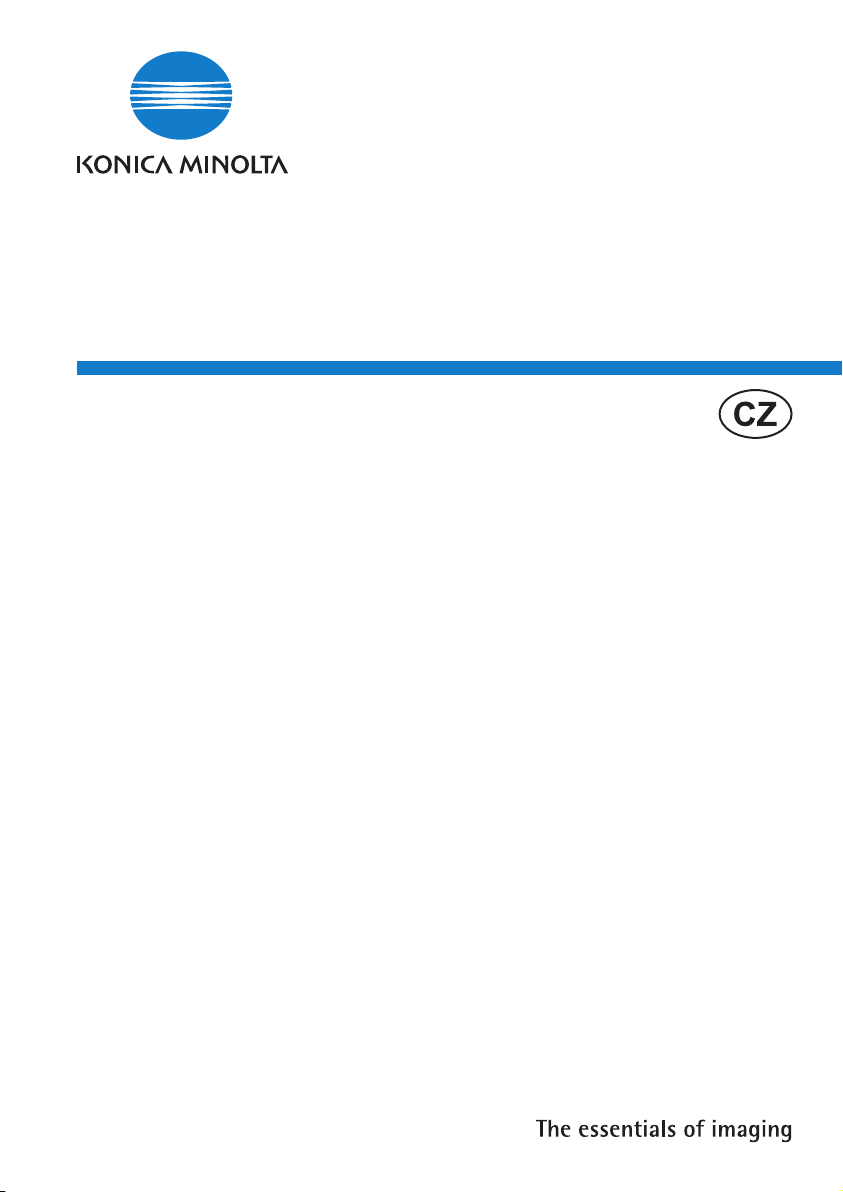
IC-205
Software Kit
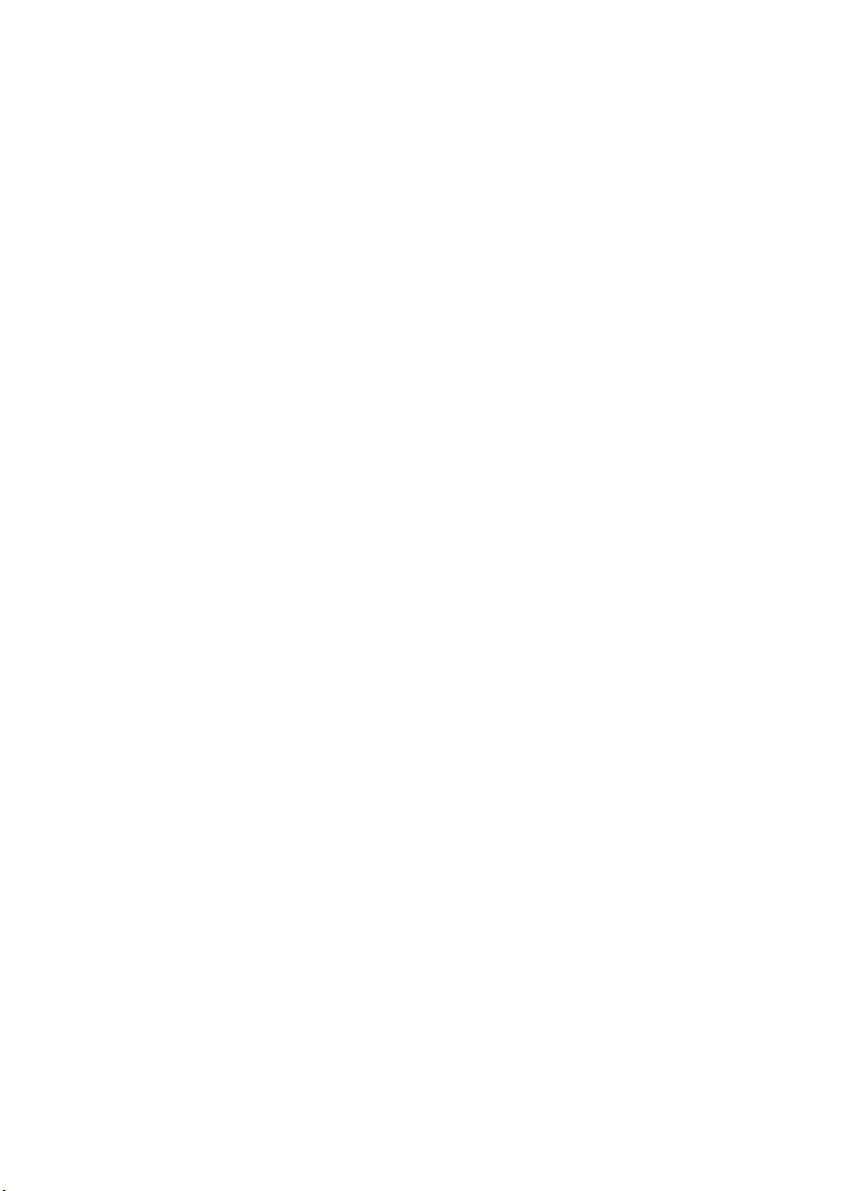
.
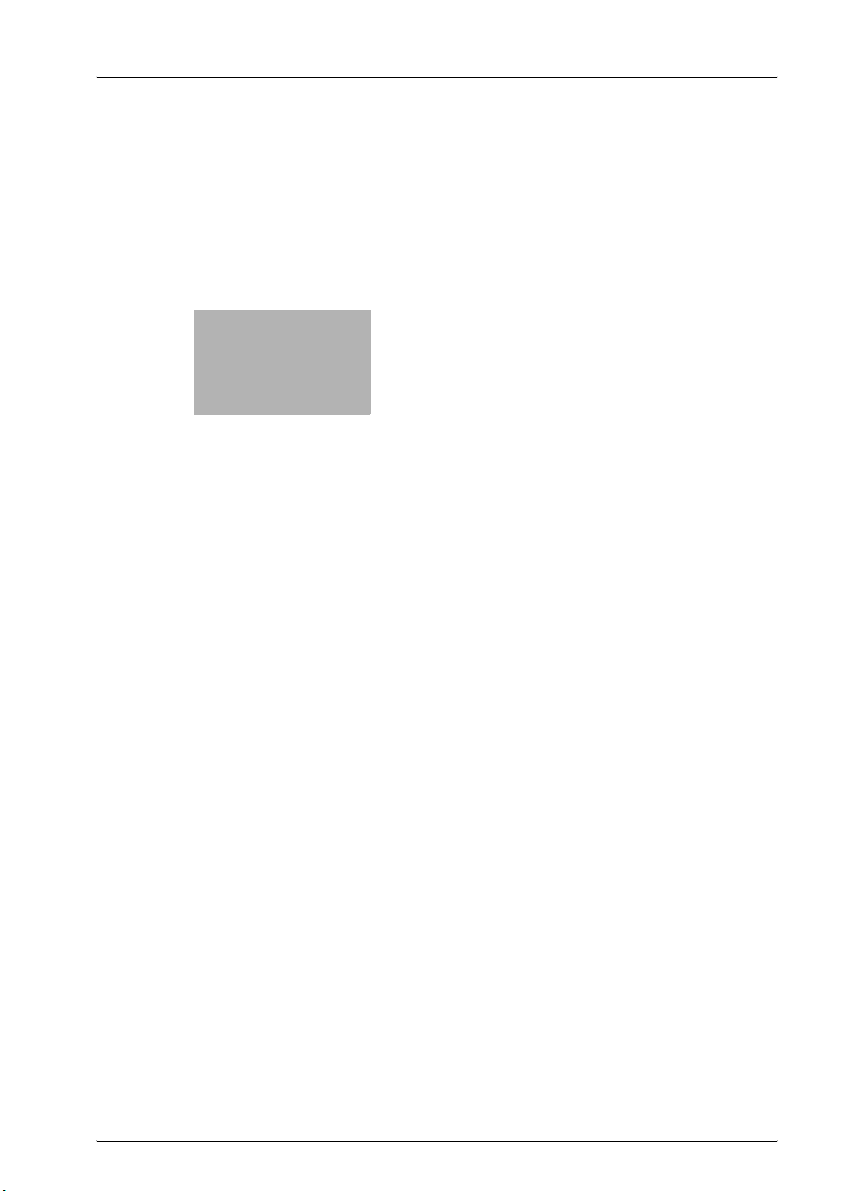
x
Obsah
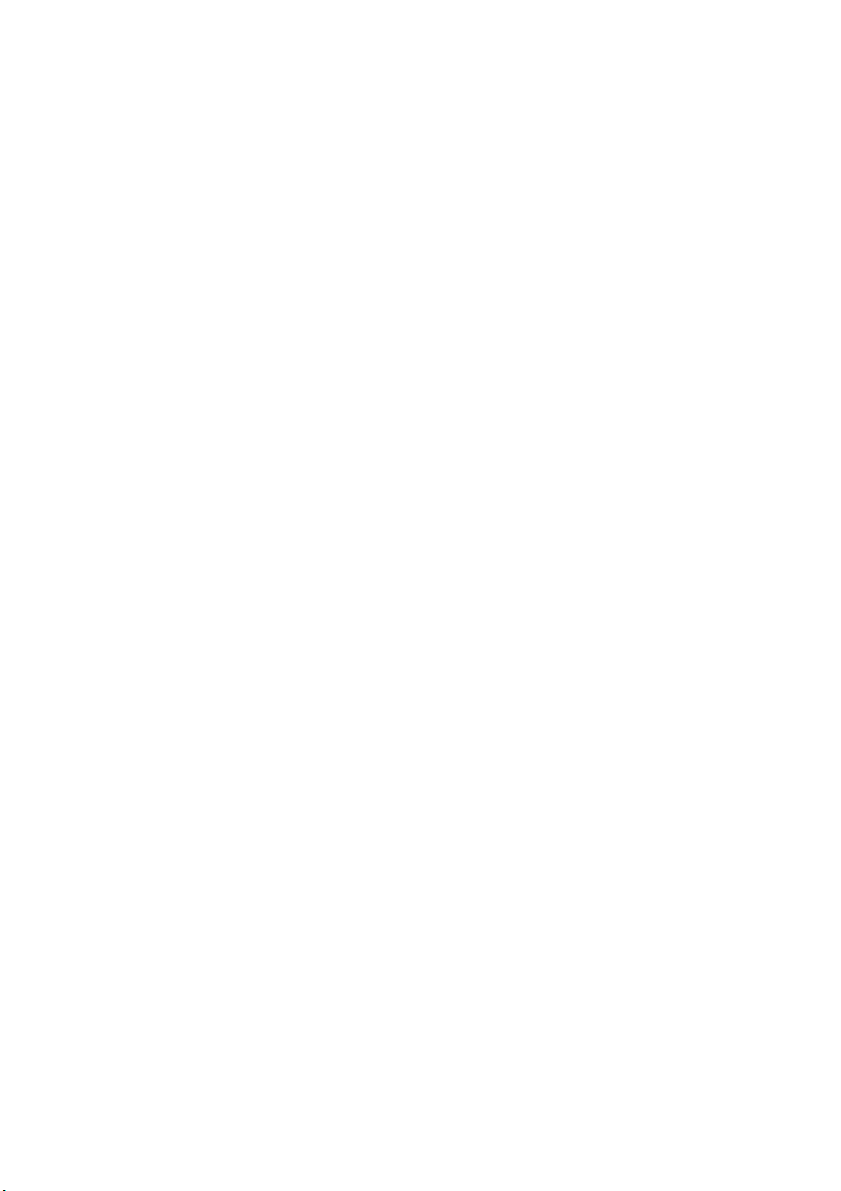
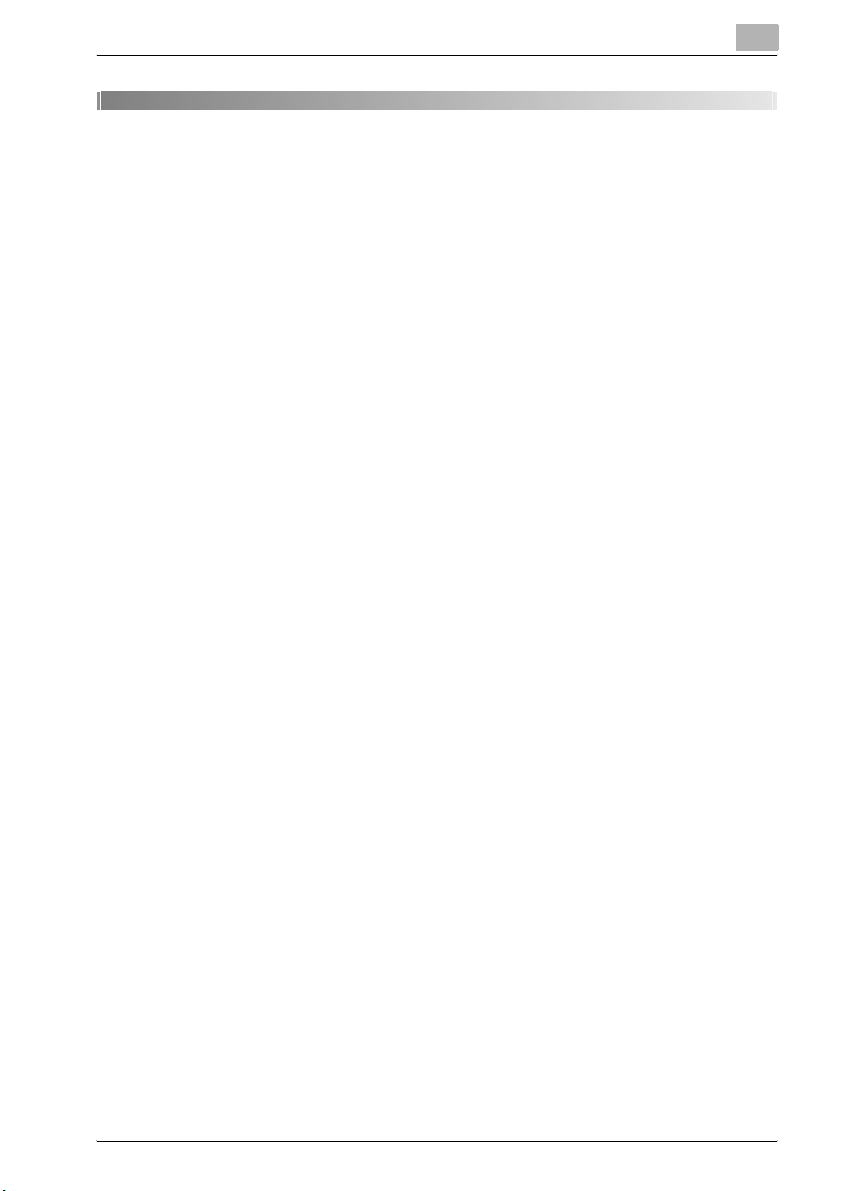
Obsah
1Vítejte
1.1 Ochranné známky ............................................................................. 1-4
2Příprava
2.1 Požadavky na systém ....................................................................... 2-3
2.2 Funkce řadiče obrazu IC-205 .......................................................... 2-5
Různé tiskové funkce ..................................................................... 2-5
3 Připojení k počítači
3.1 Typy připojení .................................................................................... 3-3
Připojení k paralelnímu portu ......................................................... 3-3
Připojení k portu USB .................................................................... 3-3
Síťové připojení .............................................................................. 3-3
3.2 Připojení k paralelnímu portu .......................................................... 3-4
Připojení stroje k paralelnímu portu počítače ................................ 3-4
3.3 Připojení k portu USB ....................................................................... 3-5
4 Instalace tiskového ovladače
4.1 Přehled instalace tiskového ovladače ............................................ 4-4
Instalace pomocí Plug and Play ..................................................... 4-4
Instalace pomocí Průvodce přidáním tiskárny ............................... 4-4
4.2 Instalace ovladače TWAIN/tiskového ovladače
pomocí “Plug and Play” ................................................................... 4-5
Instalace ovladače TWAIN/tiskového ovladače
pomocí “Plug and Play” ve Windows XP/Server 2003 .................. 4-5
Instalace ovladače TWAIN/tiskového ovladače
pomocí “Plug and Play” ve Windows 2000 ................................... 4-7
Instalace ovladače TWAIN/tiskového ovladače
pomocí “Plug and Play” ve Windows Me/98 SE ............................ 4-8
Přeinstalace tiskového ovladače pomocí Plug and Play ............... 4-9
4.3 Instalace tiskového ovladače pomocí “Průvodce
přidáním tiskárny” .......................................................................... 4-10
Instalace tiskového ovladače pomocí “Průvodce
přidáním tiskárny” ve Windows XP/Server 2003 ......................... 4-10
Instalace tiskového ovladače pomocí “Průvodce
přidáním tiskárny” ve Windows 2000/NT 4.0 ............................... 4-11
IC-205 x-3
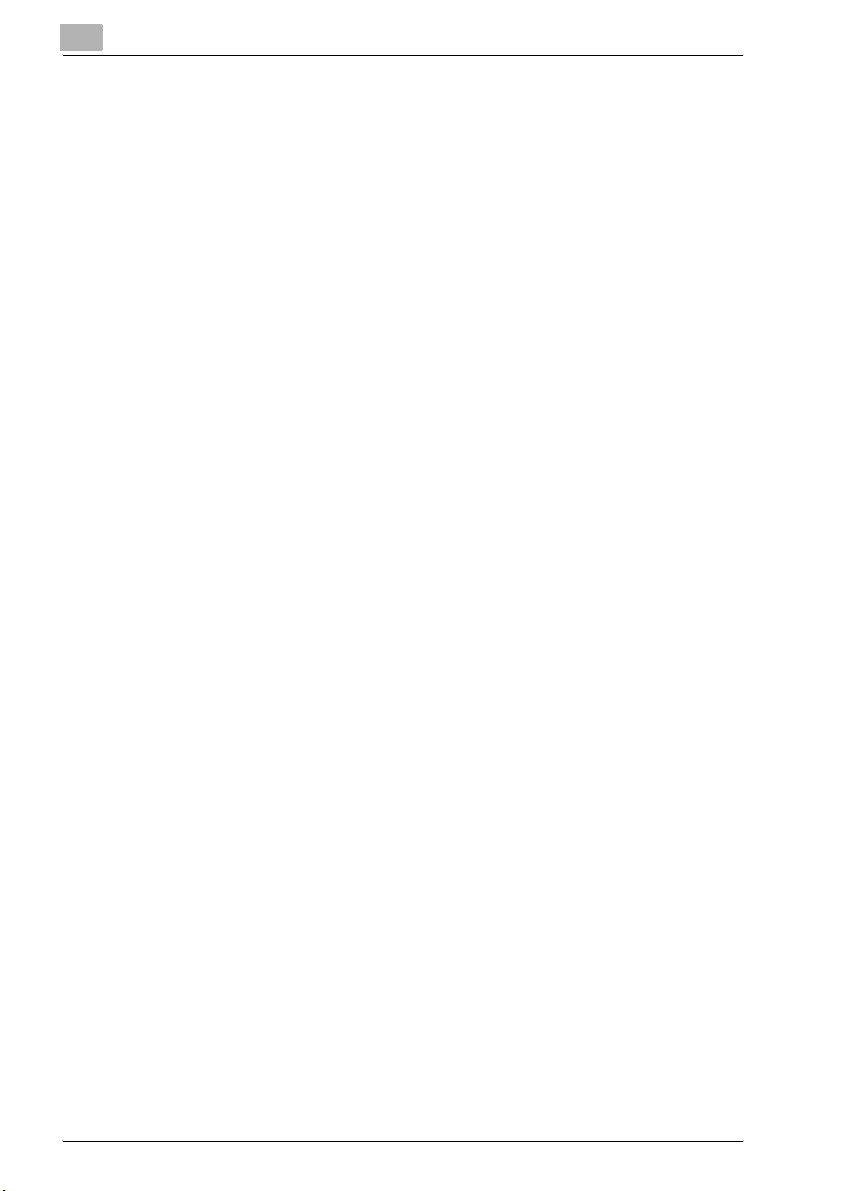
Instalace tiskového ovladače pomocí “Průvodce
přidáním tiskárny” ve Windows Me/98 SE/98 ..............................4-12
Přeinstalace tiskového ovladače pomocí Průvodce
přidáním tiskárny ..........................................................................4-13
5Nastavení ovladače tiskárny
5.1 Zobrazení vlastností ovladače tiskárny pro vytváření
jednotných nastavení ........................................................................5-3
Zobrazení nastavení ve Windows XP/Server 2003 .........................5-3
Zobrazení nastavení ve Windows 2000/NT 4.0/Me/98SE/98 .........5-4
5.2 Společná nastavení ...........................................................................5-5
OK ...................................................................................................5-5
Storno (Cancel) ...............................................................................5-5
Použít (Apply) ..................................................................................5-5
Nápověda (Help) .............................................................................5-5
Seznam rychlých nastavení ............................................................5-6
Uložit ...............................................................................................5-6
Smazat ............................................................................................5-6
Vzhled stránky/Vzhled tisku (obrázek tiskárny) ...............................5-7
5.3 Záložka “Nastavení” ..........................................................................5-8
5.3.1 N-v-1 ...............................................................................................5-9
Seznam N-v-1 .................................................................................5-9
Ohraničení .......................................................................................5-9
Styl N-v-1 ......................................................................................5-10
5.3.2 Vodotisk ........................................................................................5-11
Seznam Vodotisk ..........................................................................5-11
Pouze 1. strana .............................................................................5-11
Upravit vodotisk ............................................................................5-11
Jak upravit vodotisk ......................................................................5-12
5.3.3 Zdroj papíru ..................................................................................5-14
Seznam zdrojů papíru ...................................................................5-14
Podrobnosti o zdroji papíru ..........................................................5-15
5.3.4 Typ média .....................................................................................5-16
Seznam typů médií .......................................................................5-16
5.3.5 Duplex ...........................................................................................5-16
5.3.6 Nastavit bezpečný tisk ..................................................................5-17
Zamknout úlohu (Lock Job) ..........................................................5-17
Heslo .............................................................................................5-17
Použití zamknutí úloh ....................................................................5-17
Nastavení v tiskovém ovladači .....................................................5-17
Tisk zamknuté úlohy .....................................................................5-18
x-4 IC-205
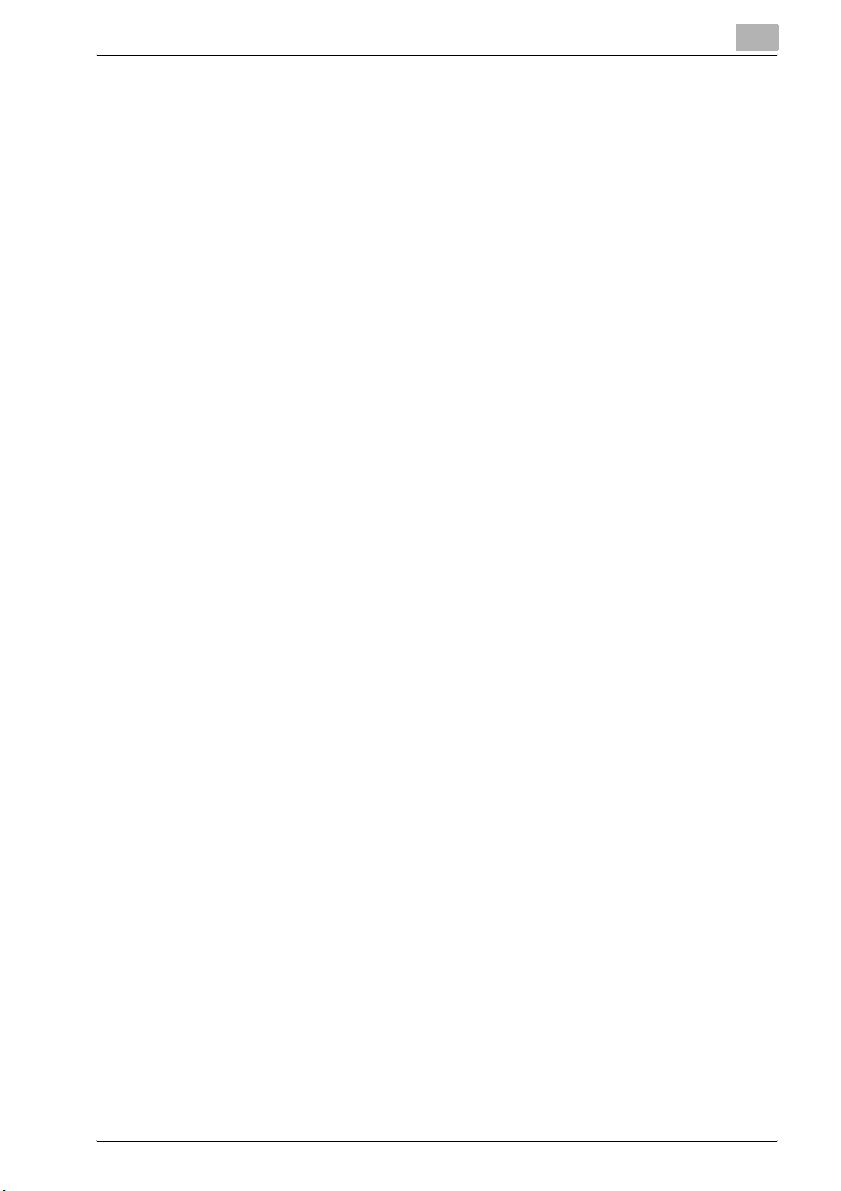
5.4 Záložka “Papír” ............................................................................... 5-19
5.4.1 Originální velikost dokumentu ...................................................... 5-20
Seznam Originální velikost dokumentu ........................................ 5-20
Úprava nastavení ......................................................................... 5-20
5.4.2 Výstupní formát papíru ................................................................. 5-22
Zvětšit na papír ............................................................................ 5-22
Seznam Výstupní formát papíru ................................................... 5-22
Měřítko ......................................................................................... 5-23
5.4.3 Kopie ............................................................................................ 5-23
5.4.4 Kompletovat ................................................................................. 5-23
5.4.5 Orientace ...................................................................................... 5-23
Otočeně ........................................................................................ 5-23
5.5 Záložka “Kvalita” ............................................................................ 5-24
5.5.1 Seřízení ......................................................................................... 5-24
Kontrast ........................................................................................ 5-24
Jas ................................................................................................ 5-24
5.5.2 Rozlišení ....................................................................................... 5-24
5.5.3 Úspora toneru .............................................................................. 5-25
5.5.4 Režim převodu ............................................................................. 5-25
5.5.5 Nastavení písma ........................................................................... 5-25
5.6 Záložka “Volitelné” ......................................................................... 5-26
5.6.1 Volitelné ........................................................................................ 5-26
5.7 Záložka “O aplikaci” ....................................................................... 5-27
6 Práce s ovládacím panelem
6.1 Činnosti tiskárny ............................................................................... 6-3
Obecný návod ................................................................................ 6-4
Indikátor [Tiskárna] ......................................................................... 6-5
Spuštění tiskové operace ............................................................... 6-5
Zrušení tiskové úlohy ..................................................................... 6-6
Použití ručního podavače ............................................................... 6-8
Režim úspory energie .................................................................... 6-9
Výstup zpráv .................................................................................. 6-9
7 Použití PageScope Web Connection
7.1 Použití PageScope Web Connection .............................................. 7-3
7.2 Co je to PageScope Web Connection? .......................................... 7-3
7.3 Požadavky na systém ....................................................................... 7-5
IC-205 x-5
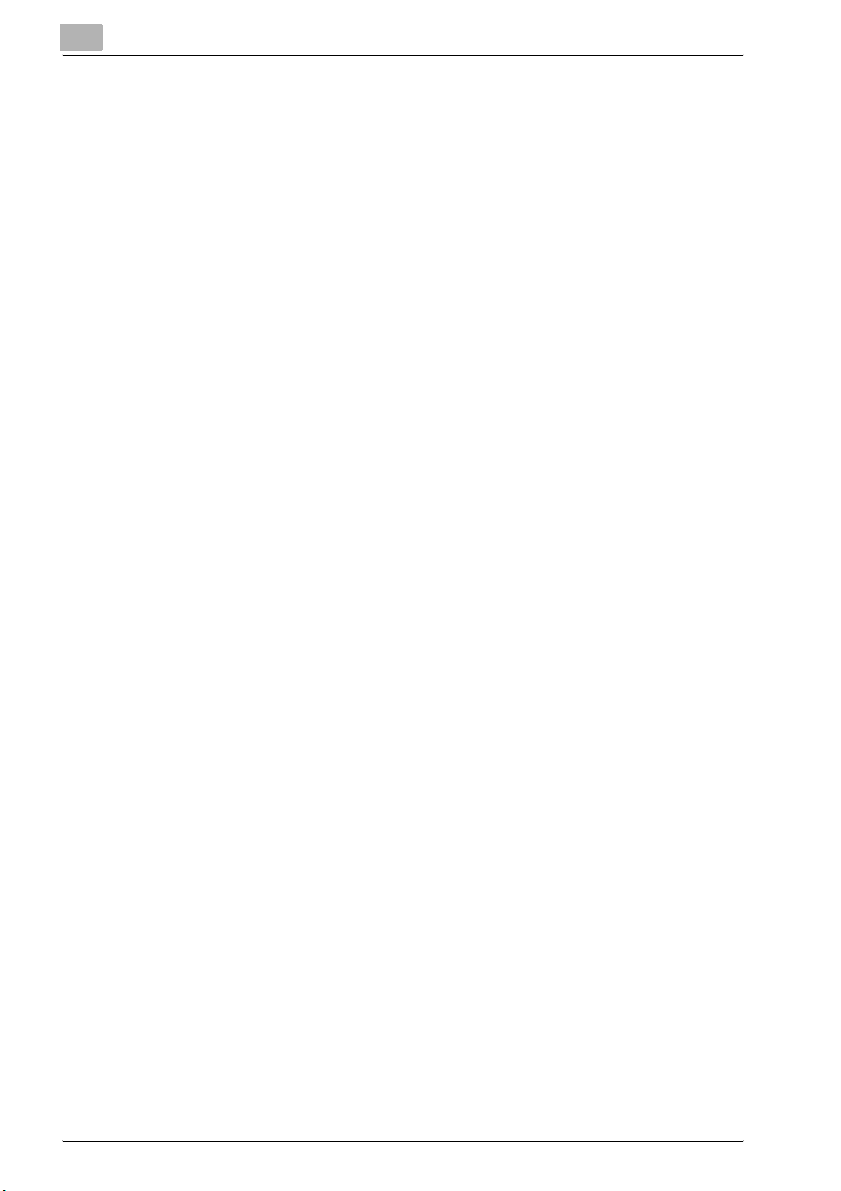
7.4 Přístup k PageScope Web Connection ...........................................7-6
Jak přistupovat k PageScope Web Connection .............................7-6
7.5 Použití PageScope Web Connection ...............................................7-7
7.6 Uspořádání zobrazení .......................................................................7-7
7.7 Přihlášení se jako správce ................................................................7-9
Přihlášení se do režimu správce .....................................................7-9
7.8 Kontrola a mazání tiskových úloh ..................................................7-10
Kontrola tiskové úlohy ..................................................................7-10
Smazání tiskové úlohy ..................................................................7-11
7.9 Zavádění souborů ............................................................................7-12
Jak zavádět soubory .....................................................................7-12
7.10 Kontrola a změna nastavení tiskárny ............................................7-13
Kontrola nastavení tiskárny ...........................................................7-13
Změna nastavení tiskárny .............................................................7-15
7.11 Tisk zkušební stránky .....................................................................7-16
Jak vytisknout zkušební stránku ...................................................7-16
7.12 Zobrazení seznamu písem PCL .....................................................7-17
7.13 Nulování karty síťového rozhraní a řadiče obrazu .......................7-18
Jak nulovat kartu síťového rozhraní a řadič obrazu ......................7-18
7.14 Inicializace karty síťového rozhraní a řadiče obrazu ...................7-19
Jak inicializovat kartu síťového rozhraní a řadič obrazu ...............7-19
8 Odstraňování závad
8.1 Kontrola hlášení .................................................................................8-3
Jak zkontrolovat hlášení .................................................................8-3
8.2 Hlavní hlášení .....................................................................................8-4
8.3 Chyby a tisková data .........................................................................8-5
Chyba “ZAVADA STROJE” .............................................................8-5
Přechodné chyby ............................................................................8-5
9 Technické údaje
x-6 IC-205
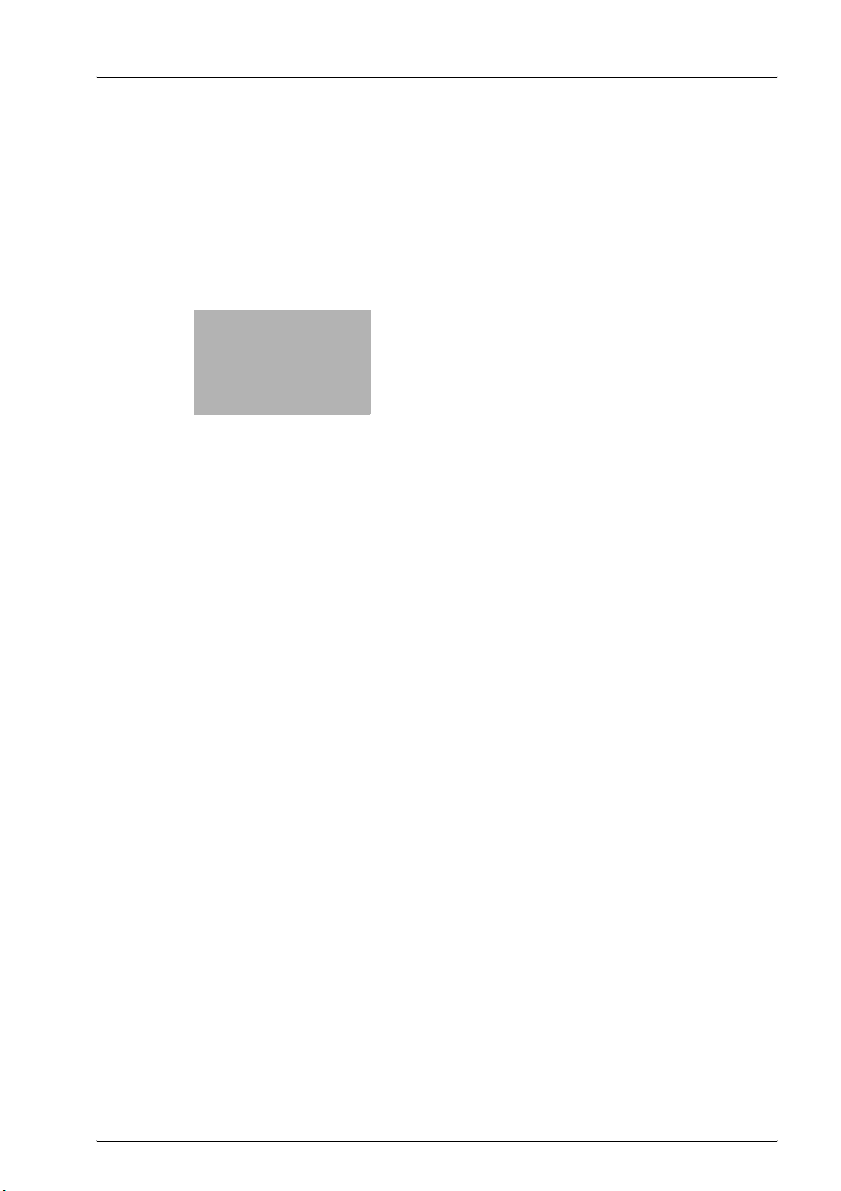
1
Vítejte
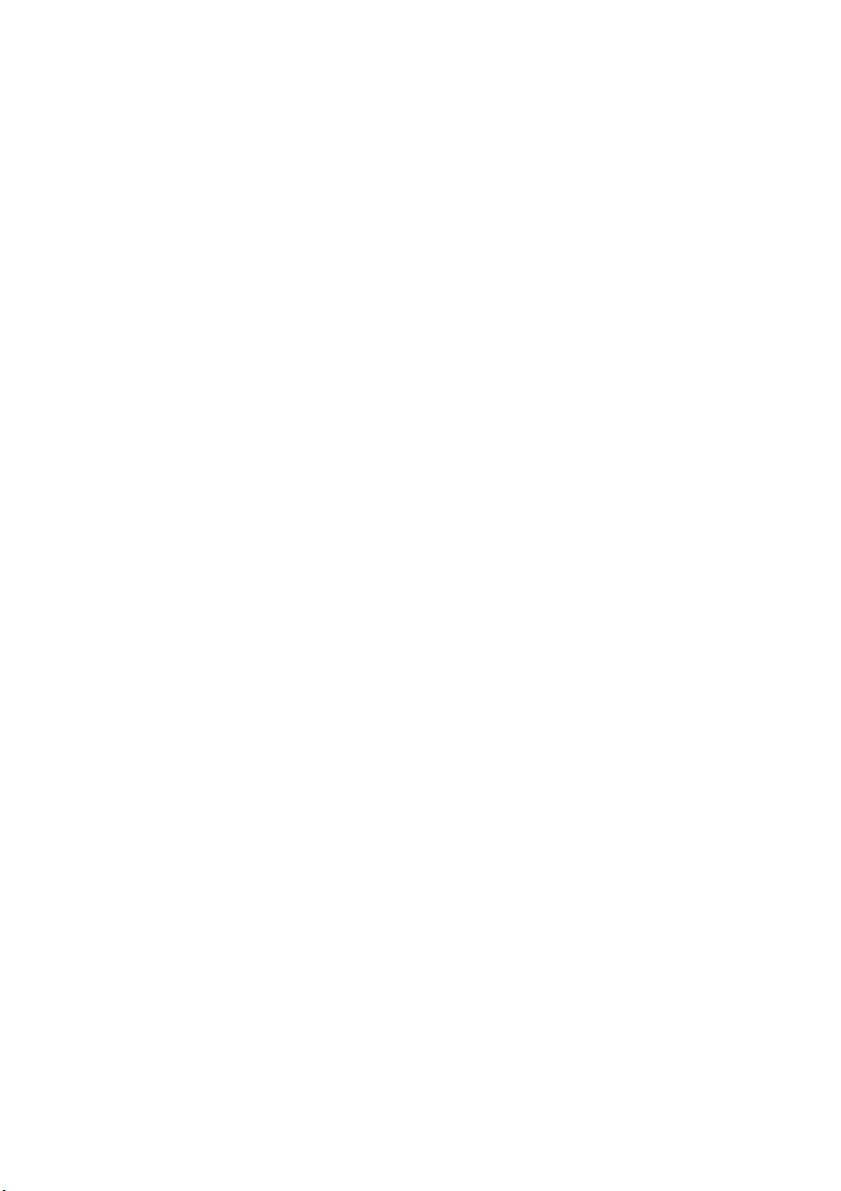
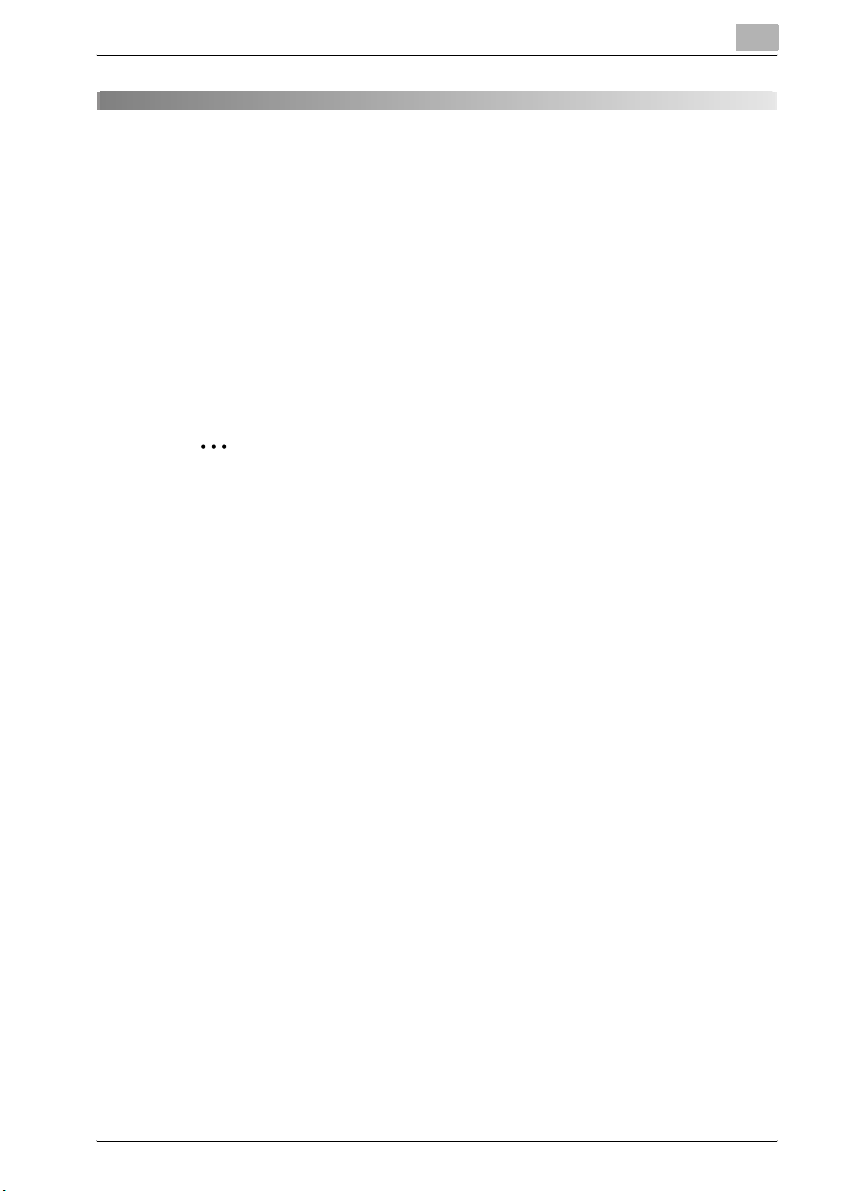
Vítejte
1Vítejte
V této příručce naleznete informace o nastavení a použití stroje jako PCL
tiskárny.
Než začnete tyto funkce používat, nejprve si pozorně přečtěte příslušné
pokyny.
Pokyny k použití samotného stroje a všeobecné bezpečnostní informace
naleznete v návodu k použití stroje.
Návod k použití a přiložený CD-ROM uložte na bezpečném místě pro
budoucí použití.
2
Poznámka
Žádná část této příručky nesmí být bez předchozího svolení kopírována
či reprodukována jako celek nebo v jednotlivých částech.
Obsah příručky podléhá změnám bez předchozího upozornění.
Žádná část příručky nesmí být reprodukována nebo pozměňována bez
předchozího svolení.
1
Zobrazení displejů uvedená v příručce se mohou od skutečných
zobrazení lišit.
IC-205 1-3
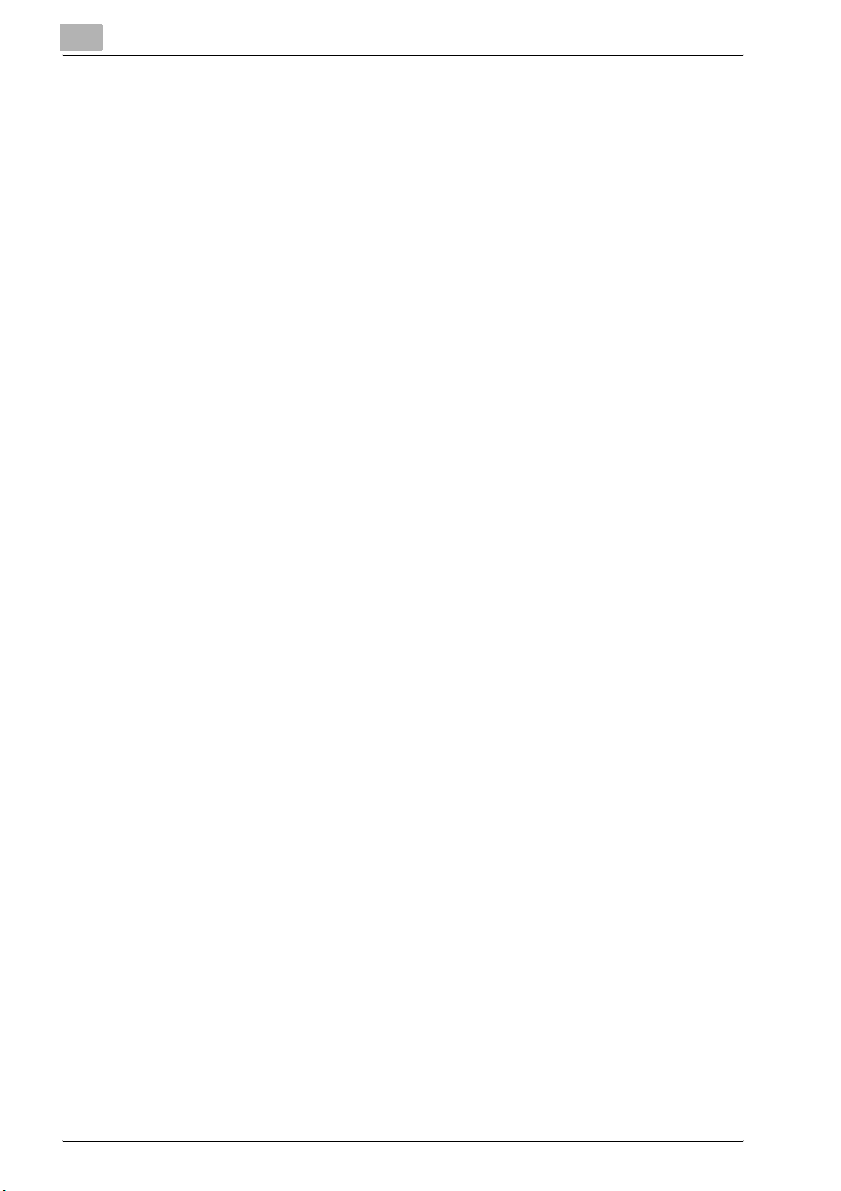
1
1.1 Ochranné známky
KONICA MINOLTA je ochrannou známkou KONICA MINOLTA HOLDINGS,
INC.
PageScope je ochrannou známkou KONICA MINOLTA BUSINESS
TECHNOLOGIES, INC.
Ethernet registrovanou ochrannou známkou Xerox Corporation.
PCL je registrovanou ochrannou známkou Hewlett-Packard Company.
Microsoft, Windows a Windows NT jsou registrovanými obchodními
známkami Microsoft Corporation.
Netscape Communications, logo Netscape Communications, Netscape
Navigator, Netscape Communicator a Netscape jsou ochrannými známkami
Netscape Communications Corporation.
Názvy všech ostatních výrobků jsou ochrannými známkami nebo
registrovanými ochrannými známkami příslušných vlastníků.
Copyright © 2005 KONICA MINOLTA BUSINESS TECHNOLOGIES, INC.
Veškerá práva vyhrazena.
Vítejte
1-4 IC-205
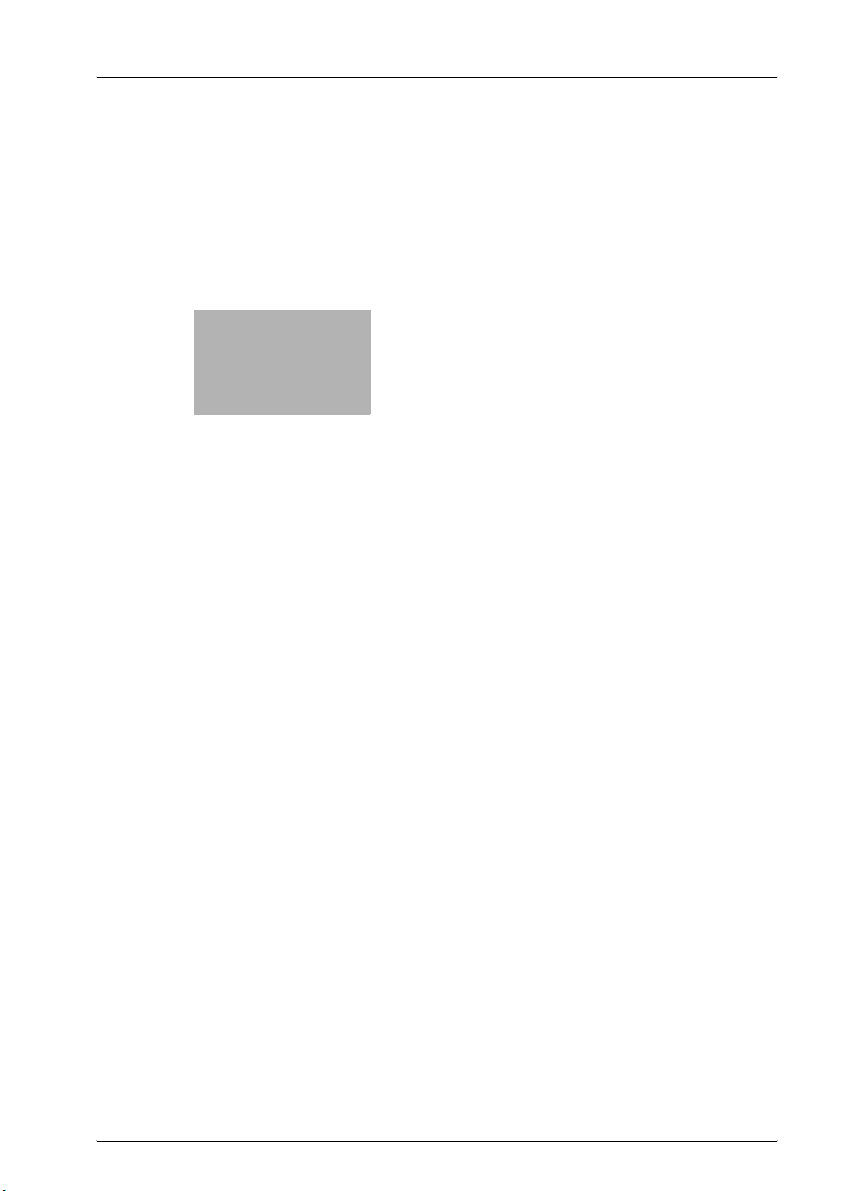
2
Příprava
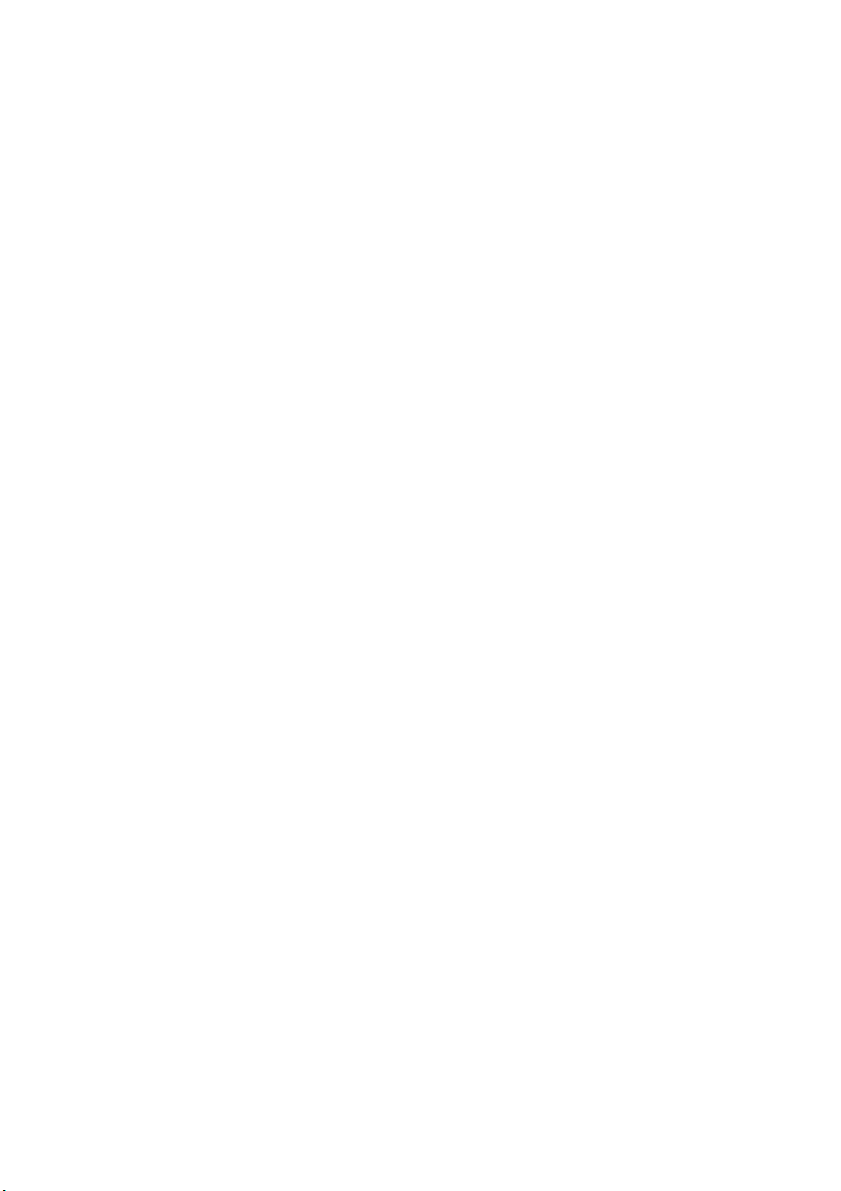
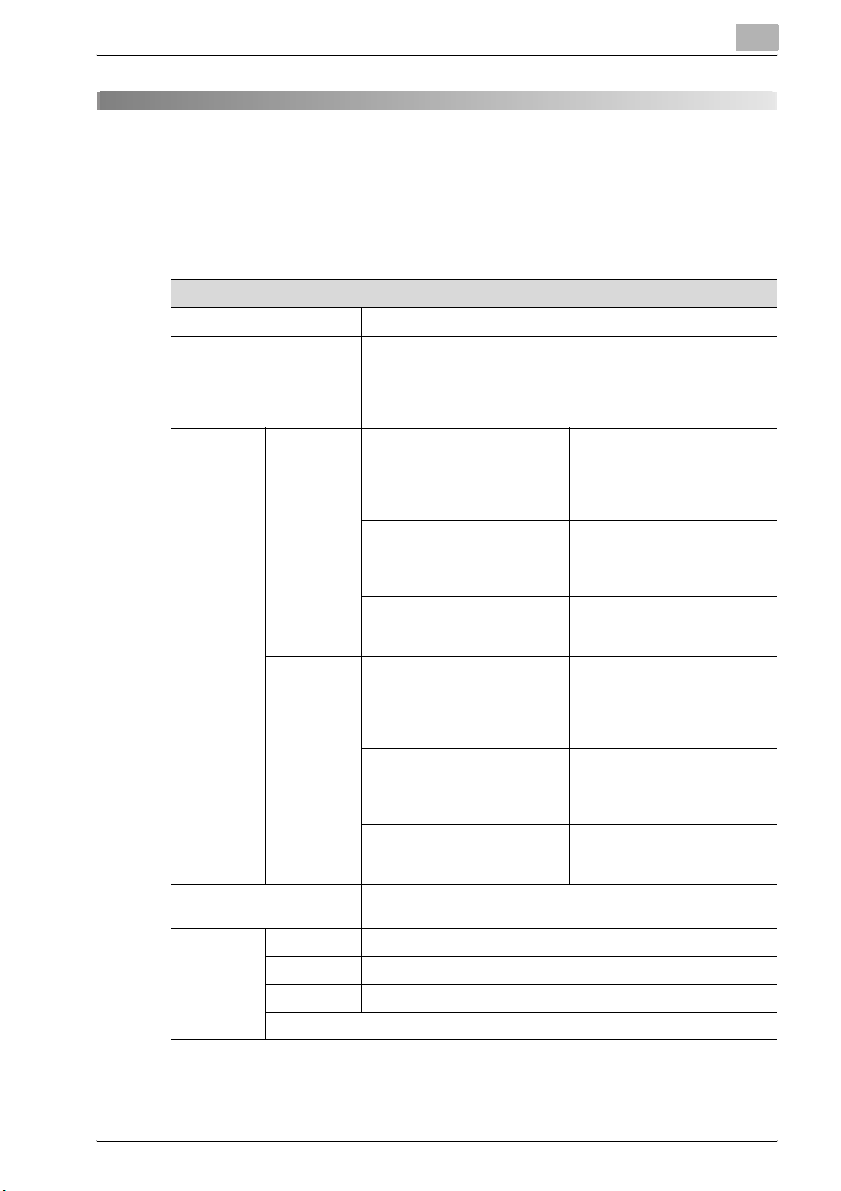
Příprava
2 Příprava
2.1 Požadavky na systém
Pro použití tiskového ovladače je vyžadováno následující prostředí.
Požadavky na systém
Procesor Intel Pentium 200 MHz
Operační systém Windows Server 2003/Windows XP (SP2 nebo novější)/
Point &
Print*1
RAM 128 MB (Windows XP/Server 2003),
V/V rozhraní Paralelní IEEE 1284 (kompatibilní režim, režim ECP, režim Nibble)
Doména Server:
Pracovní
skupina
USB*2 Port Revision 1.1
Síť*3 Ethernet 10Base-T/100Base-TX (TCP/IP, IPX/SPX)
Jednotka CD-ROM
Windows 2000 (SP4 nebo novější)/Windows NT 4.0 (SP6a nebo
novější)/Windows Me/Windows 98 SE/Windows 98/Windows
Terminal Server (Windows NT 4.0 Terminal Server Edition/
Windows 2000 Server/Windows Server 2003)
Windows Server 2003
Server:
Windows 2000 Server
Server:
Windows NT 4.0 Server
Server:
Windows XP
Server:
Windows 2000 Professional
Server:
Windows NT 4.0 Workstation
64 MB (Windows 2000/NT 4.0/Me/98 SE/98)
Klient:
Windows XP,
Windows 2000 Professional,
Windows NT 4.0 Workstation,
Windows 98 (SE), Windows Me
Klient:
Windows 2000 Professional,
Windows NT 4.0 Workstation,
Windows 98 (SE), Windows Me
Klient:
Windows NT 4.0 Workstation,
Windows 98 (SE), Windows Me
Klient:
Windows XP,
Windows 2000 Professional,
Windows NT 4.0 Workstation,
Windows 98 (SE), Windows Me
Klient:
Windows 2000 Professional,
Windows NT 4.0 Workstation,
Windows 98 (SE), Windows Me
Klient:
Windows NT 4.0 Workstation,
Windows 98 (SE), Windows Me
2
IC-205 2-3
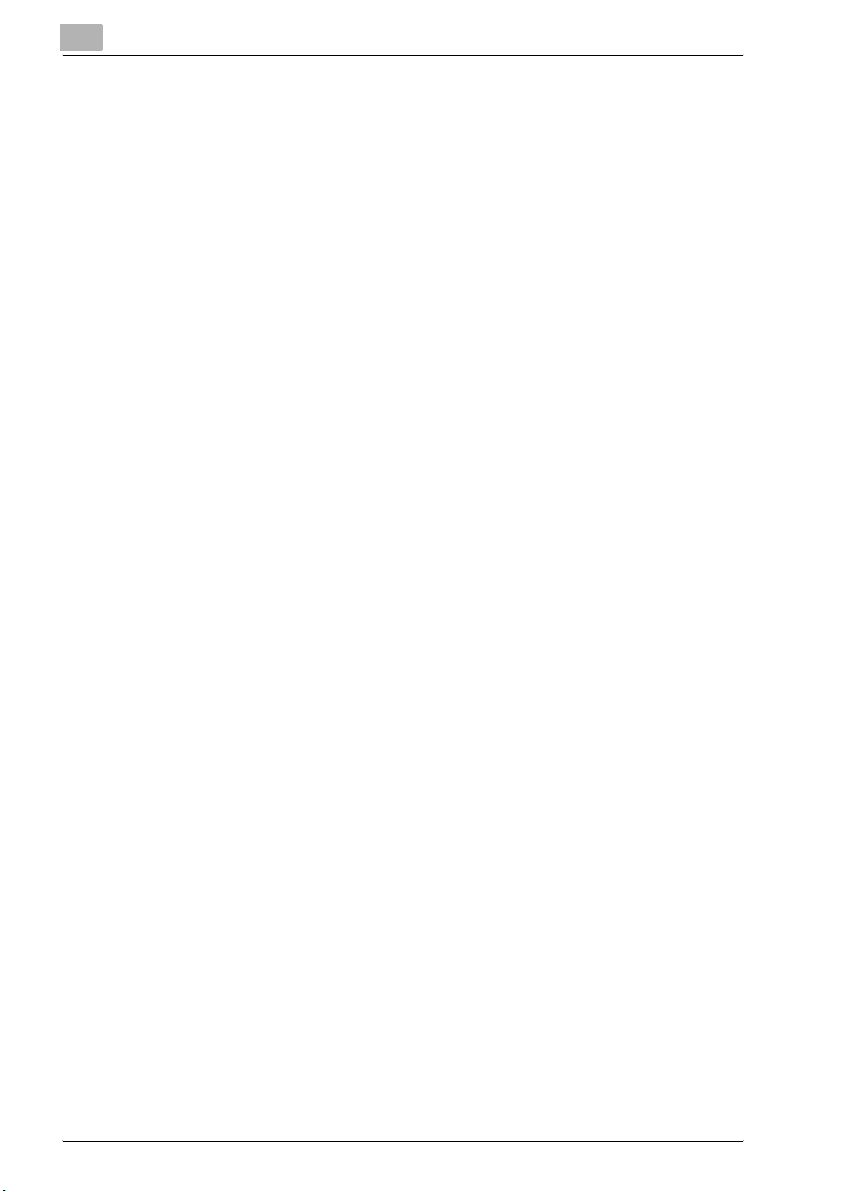
2
Příprava
*1 Point and print lze použít s tiskárnami sdílenými servery a klienty Windows. Klienty
převezmou nastavení ovladače ze serveru, jako jsou možnosti zařízení, vodotisk a rychlá
nastavení, a nemohou upravovat nastavení serveru, pokud nemá uživatel na serveru
přístupová práva správce.
*2 Podporováno Windows Server 2003, Windows XP, Windows 2000, Windows Me
a Windows 98 SE.
*3 Jestliže je instalována volitelná karta síťového rozhraní, lze používat síťový port. Blíže viz
návod k použití karty síťového rozhraní (NC-502).
2-4 IC-205
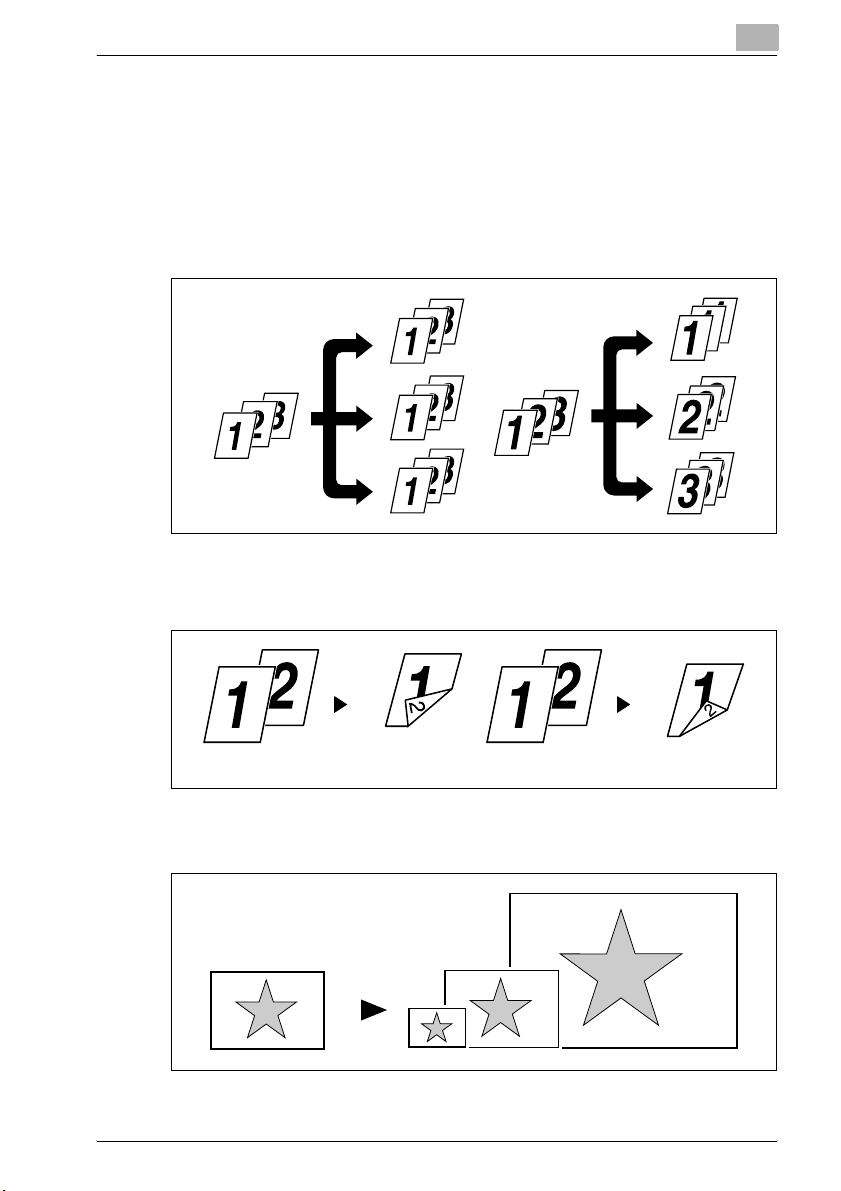
Příprava
2.2 Funkce řadiče obrazu IC-205
Různé tiskové funkce
Zařízení umožňuje následující tiskové funkce:
- Tiskne najednou více kopií. Vytištěné stránky lze navíc třídit do úplných
sad, které obsahují kopie všech stránek, nebo do skupin, které obsahují
všechny kopie jedné stránky.
- Vytiskne dvě stránky (každou na jednu stranu) na jeden list papíru.
Tuto funkci nepodporuje 162.
2
Vazba vlevo Vazba nahoře
- Tiskne zvětšené nebo zmenšené obrazy originálu.
IC-205 2-5
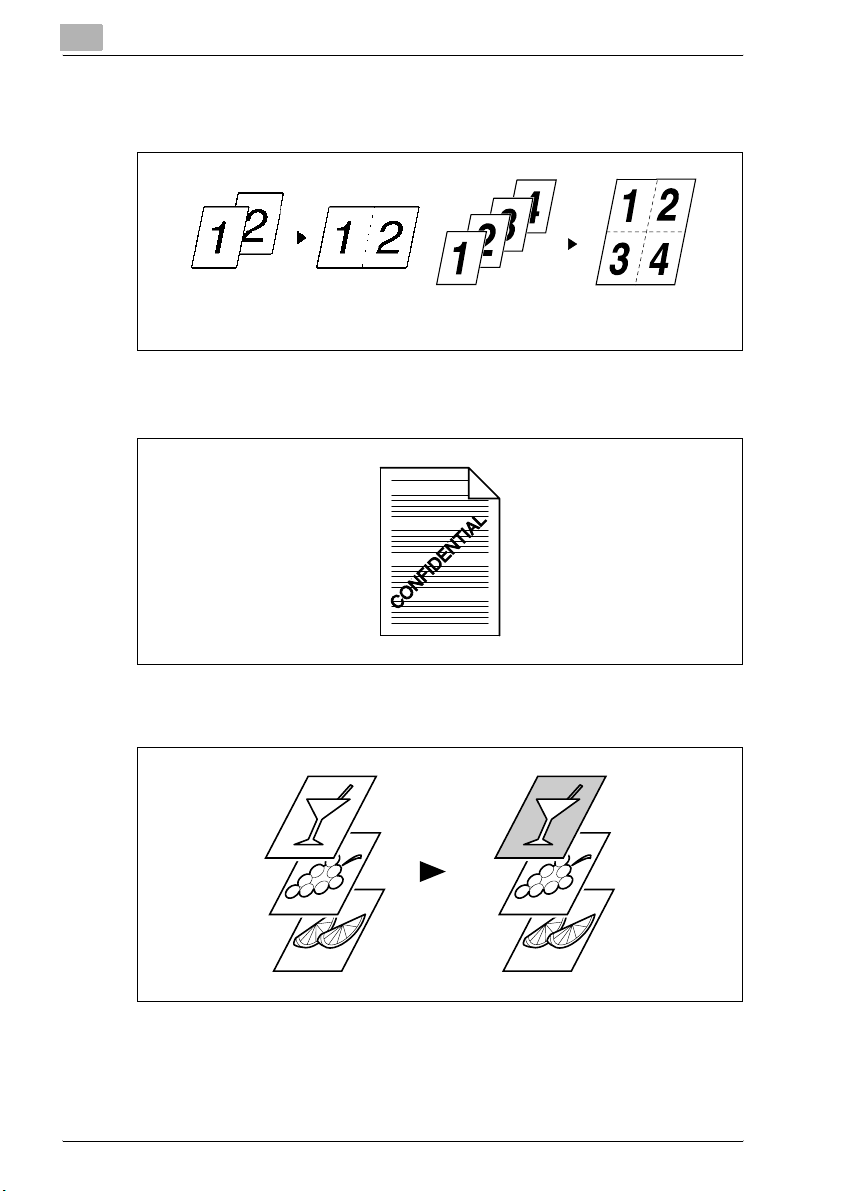
2
Příprava
- Tiskne dvě nebo čtyři stránky originálu na jeden list papíru.
Na jeden list papíru lze vytisknout nejvýše 16 stránek.
Tisk dvou stránek
na jednu stranu
- Tiskne text na pozadí.
- Tiskne pouze obálku na jiný typ papíru (například na barevný papír).
Tisk čtyř stránek
na jednu stranu
2-6 IC-205
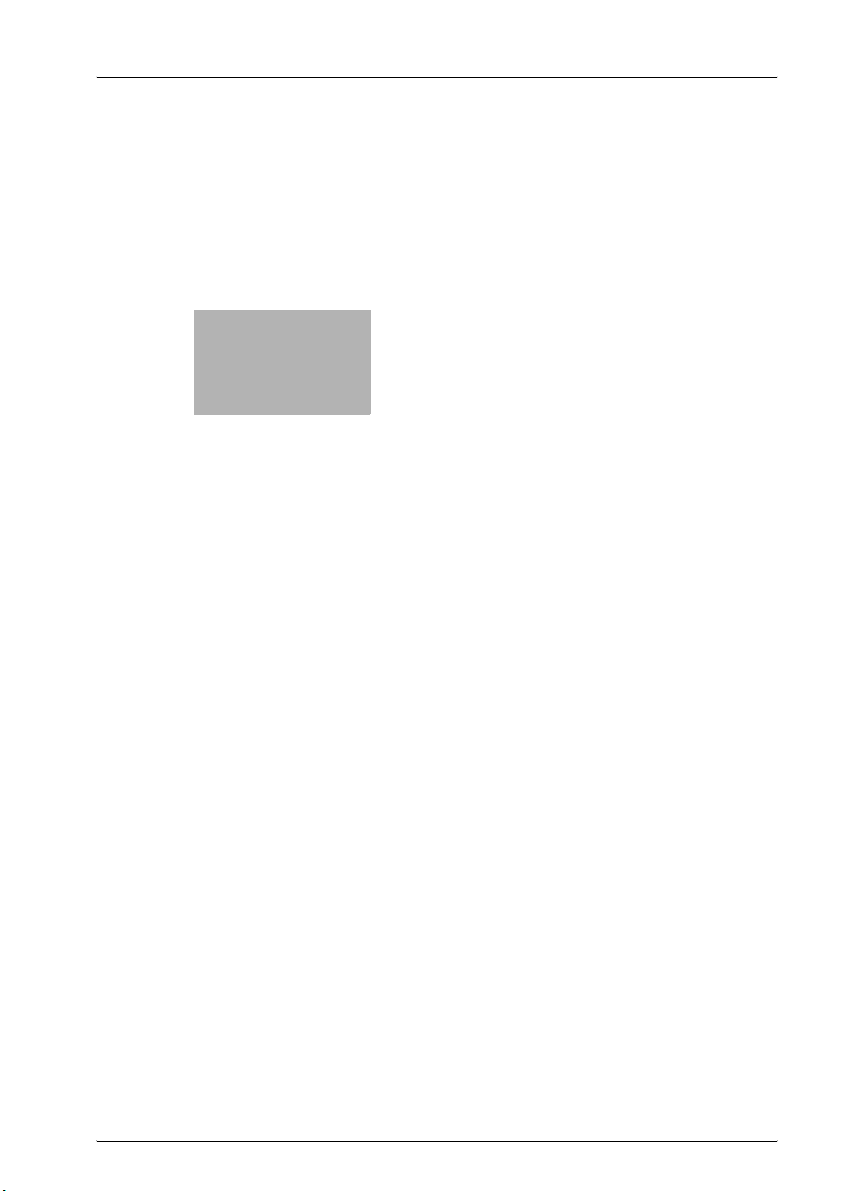
3
Připojení k počítači
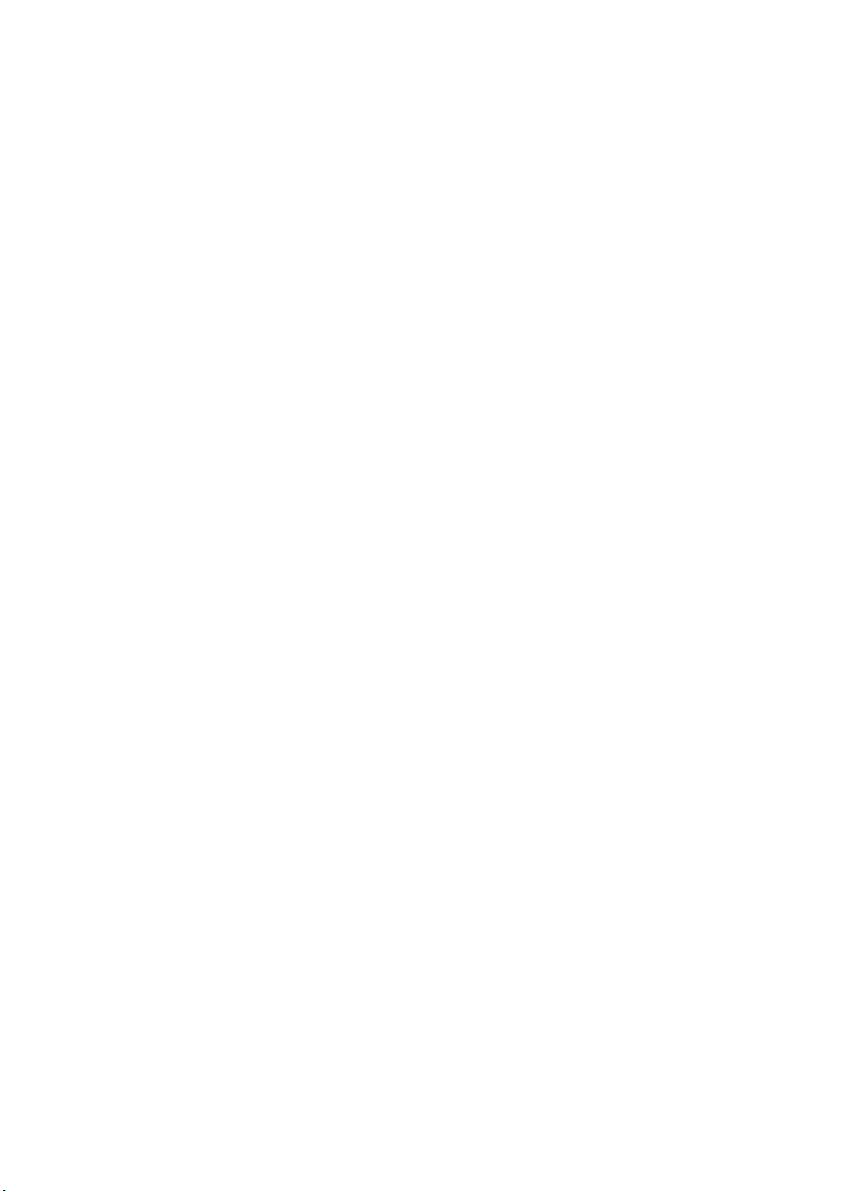
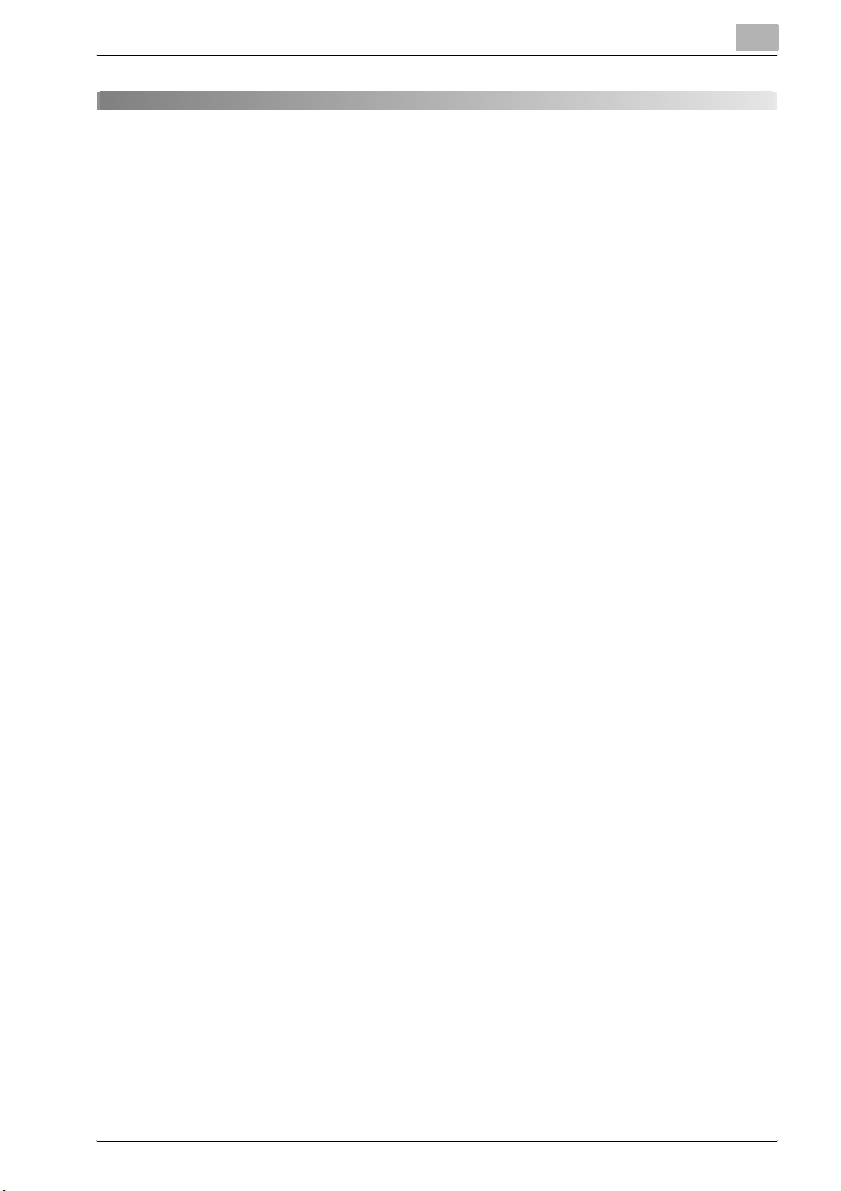
Připojení k počítači
3 Připojení k počítači
3.1 Typy připojení
Můžete použít jeden z následujících dvou způsobů připojení stroje k počítači.
Připojení k paralelnímu portu
Toto připojení použijte tehdy, pokud chcete připojit stroj přímo k paralelnímu
portu počítače. Viz “Připojení k paralelnímu portu” na straně 3-4.
Připojení k portu USB
Toto připojení použijte tehdy, pokud chcete připojit stroj přímo k USB portu
počítače. Viz “Připojení k portu USB” na straně 3-5.
Síťové připojení
Chcete-li používat stroj jako síťovou tiskárnu, musí být nainstalovaná karta
síťového rozhraní (NC-502).
Blíže o připojení stroje do sítě viz návod k použití karty síťového rozhraní
(NC-502).
3
IC-205 3-3
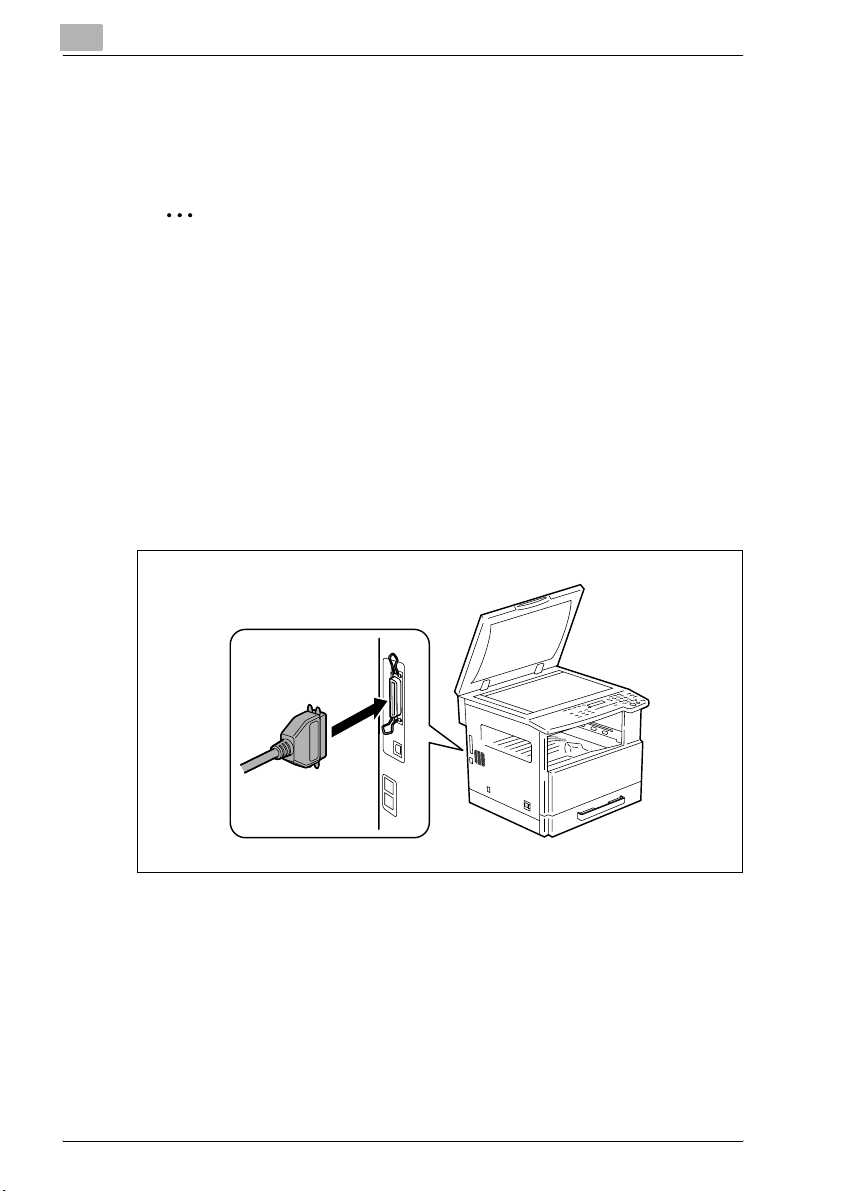
3
3.2 Připojení k paralelnímu portu
Pomocí paralelního kabelu propojte paralelní port stroje a paralelní port
počítače.
2
Připomenutí
Musíte použít stíněný paralelní kabel. Při použití nestíněného kabelu
může docházet ke vzniku rušení na rádiových frekvencích.
Paralelní port je kompatibilní s normami IEEE1284 typ B.
Připojení stroje k paralelnímu portu počítače
1 Vypněte stroj i počítač.
2 Připojte paralelní kabel k paralelnímu portu (tiskovému portu) počítače.
3 Druhý konec kabelu připojte do paralelního portu na levé straně stroje.
Zajistěte konektory kabelu pomocí svorek.
Připojení k počítači
Tím je připojení stroje k počítači dokončeno.
3-4 IC-205
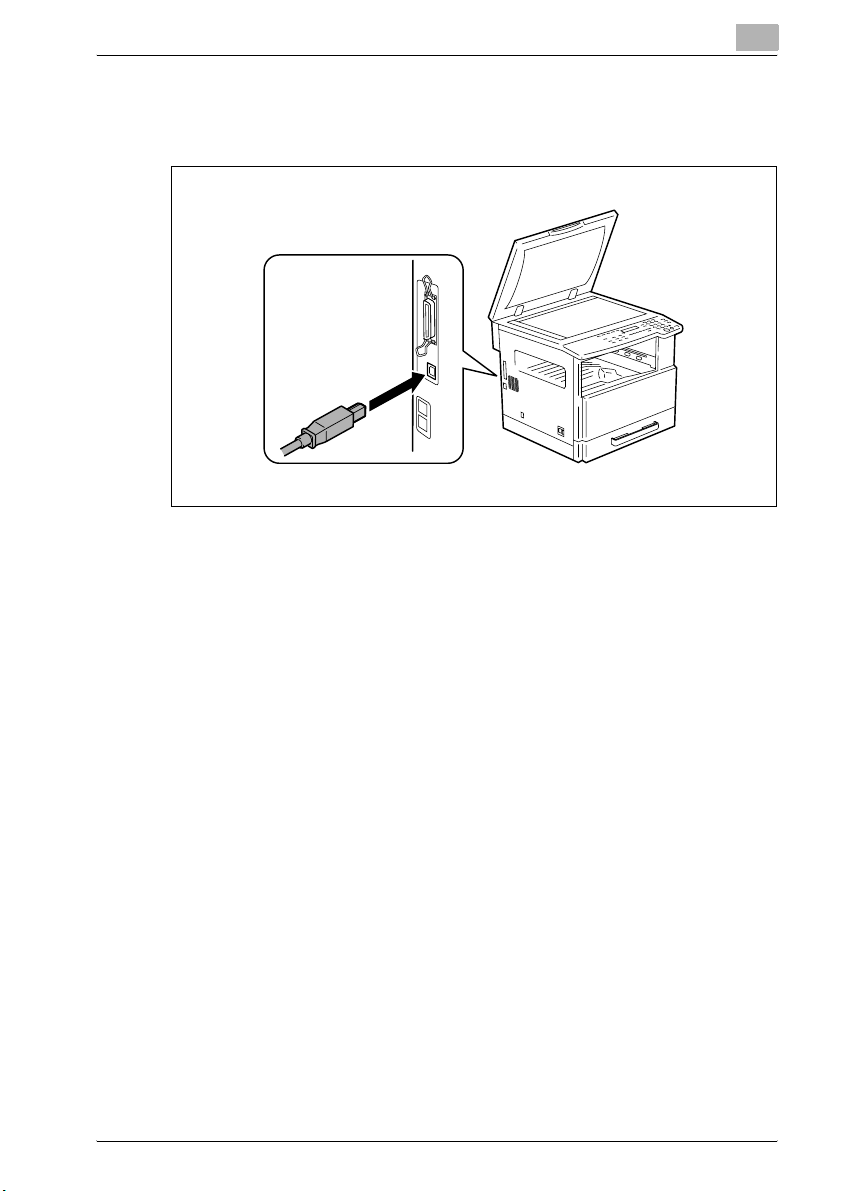
Připojení k počítači
3.3 Připojení k portu USB
Pomocí USB kabelu (typ B) propojte USB port stroje a USB port počítače.
3
IC-205 3-5
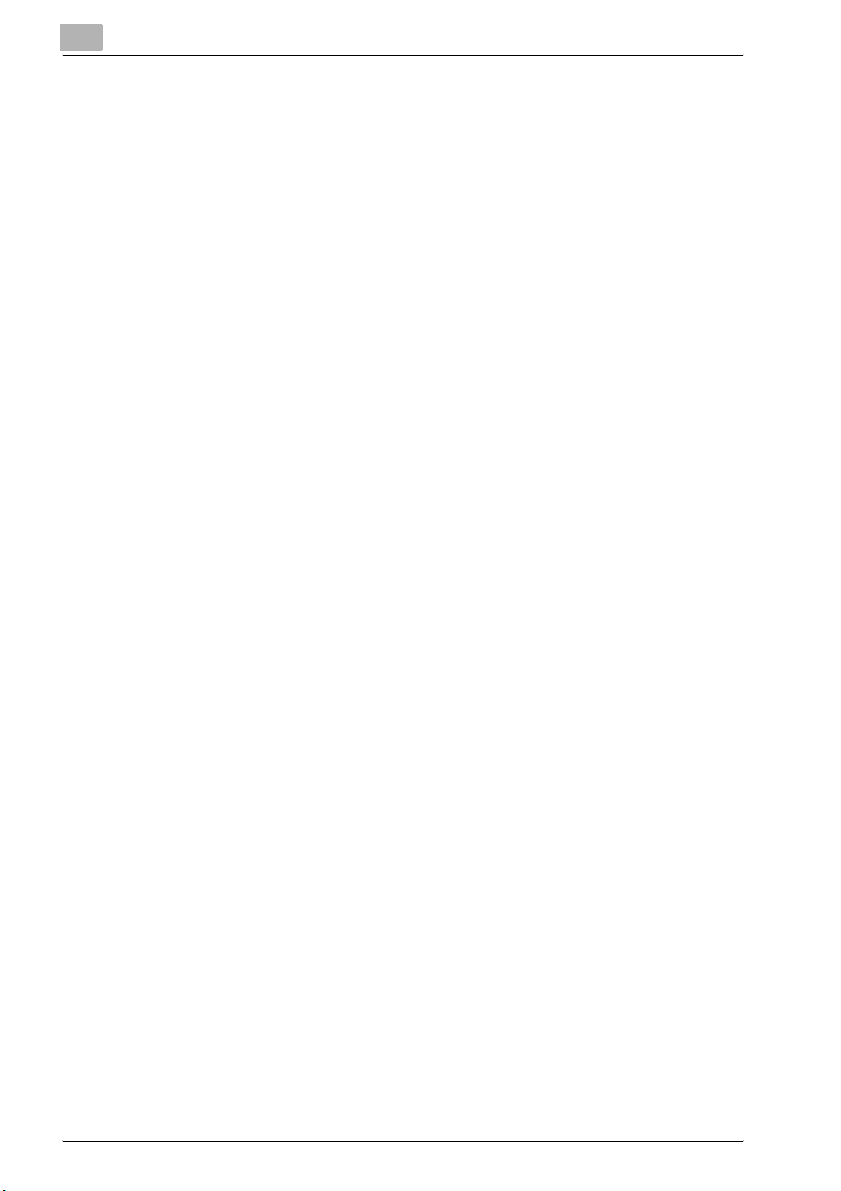
3
Připojení k počítači
3-6 IC-205
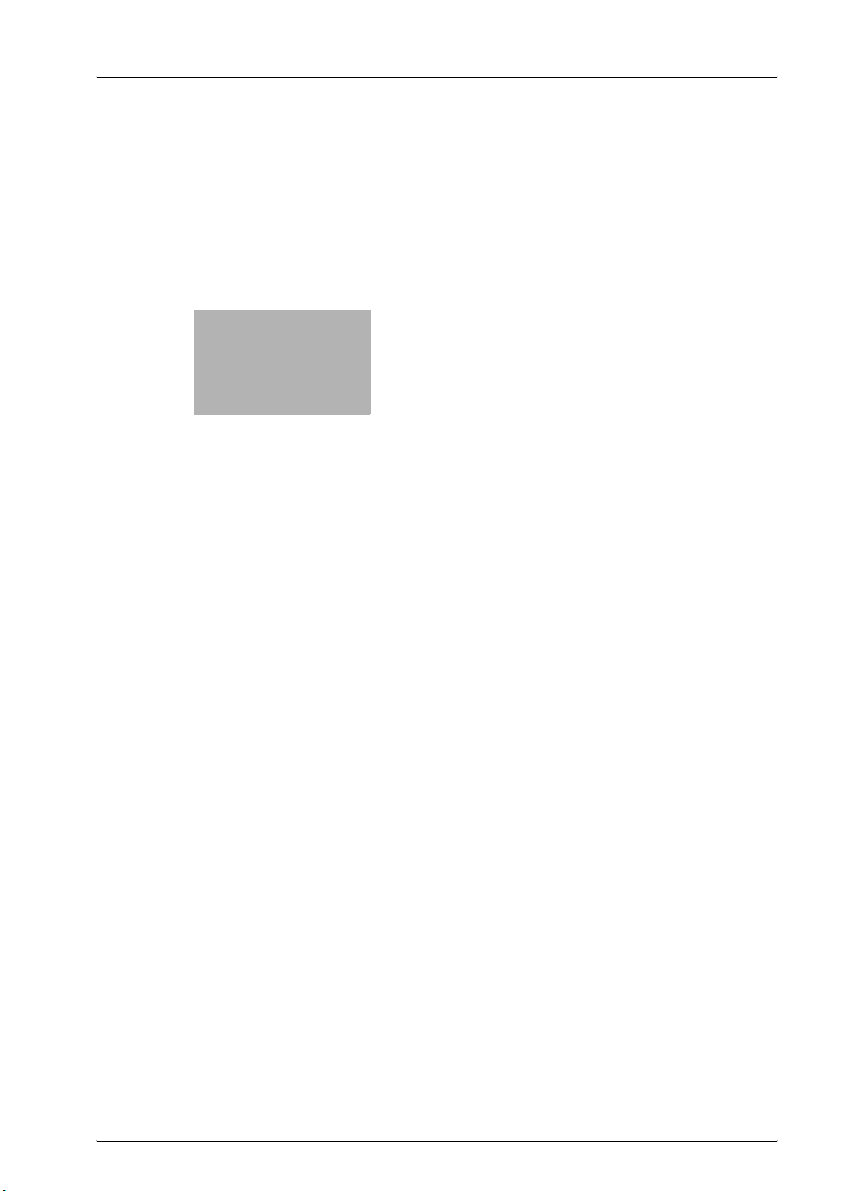
4
Instalace tiskového
ovladače
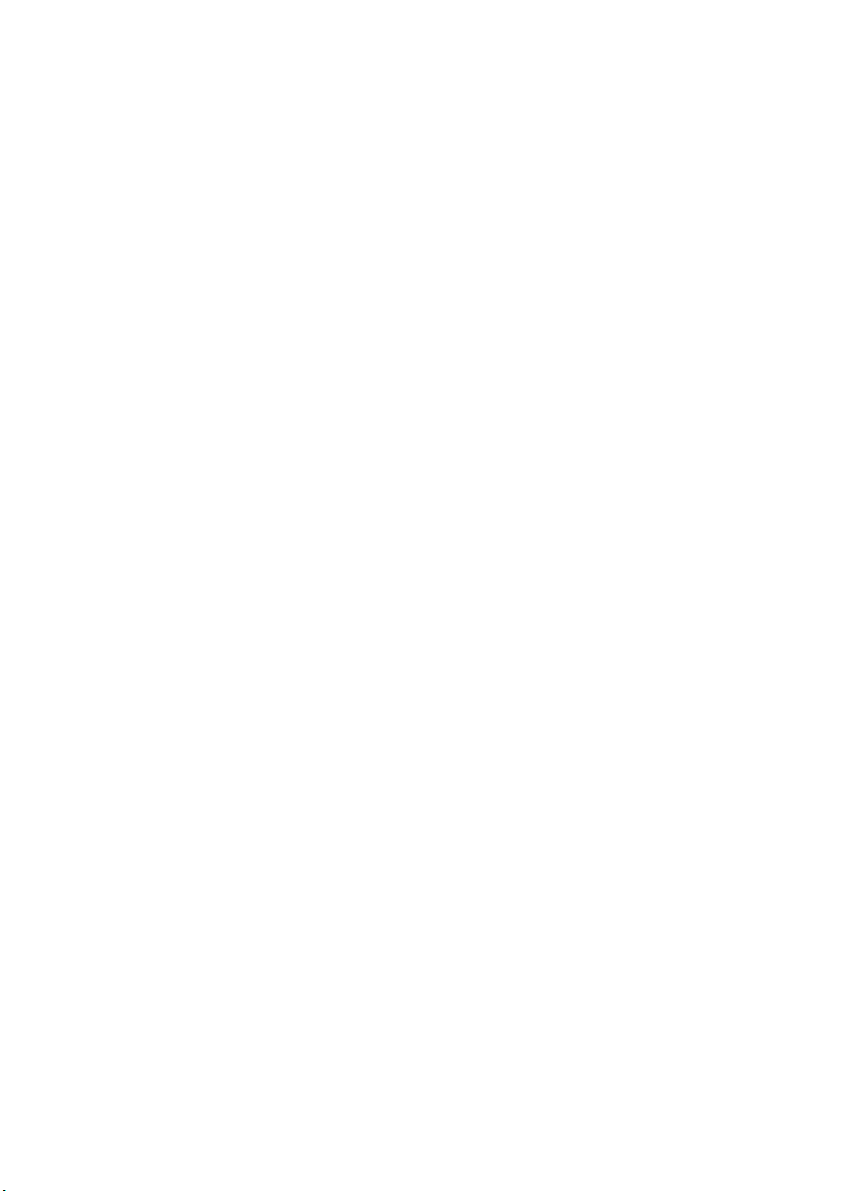
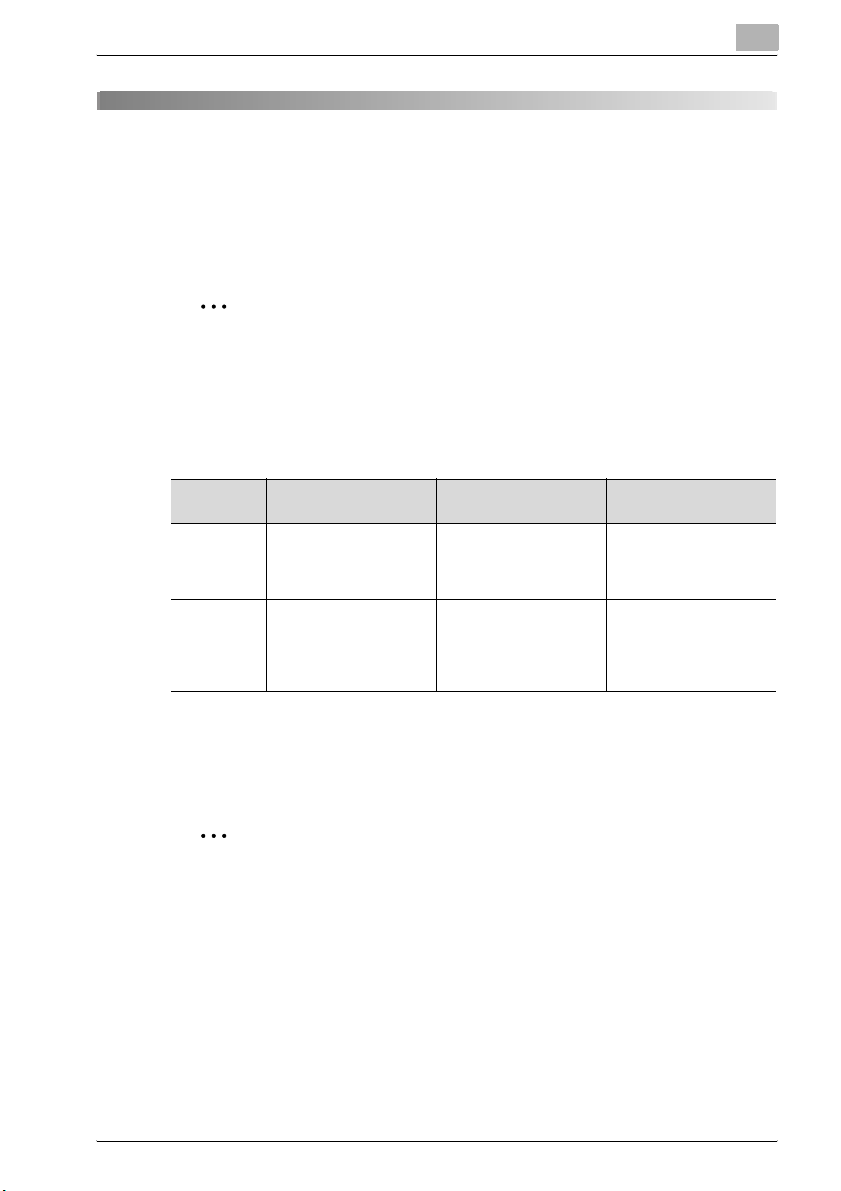
Instalace tiskového ovladače
4 Instalace tiskového ovladače
Tato část popisuje postup instalace ovladače tiskárny. Ovladač tiskárny lze
instalovat dvěma způsoby: pomocí “Plug and Play” nebo pomocí “Průvodce
přidáním tiskárny”.
2
Poznámka
Pokud má být stroj připojen k portu USB, instalujte tiskový ovladač
pomocí Plug and Play.
Pokud má být stroj připojen k paralelnímu portu, instalujte tiskový
ovladač pomocí Průvodce přidáním tiskárny.
4
Způsob
připojení
Připojení
kportu USB
Připojení
k paralelnímu portu
Kompatibilní operační
systémy
Windows XP, Windows
Server 2003, Windows
2000, Windows Me
a Windows 98 SE
Windows XP, Windows
Server 2003, Windows
2000, Windows NT 4.0,
Windows Me, Windows
98 SE a Windows 98
Instalace tiskového
ovladače
Instalujte pomocí Plug
and Play.
Instalujte pomocí
Průvodce přidáním
tiskárny.
Postupujte
následovně:
“Instalace ovladače
TWAIN/tiskového
ovladače pomocí “Plug
and Play”” na straně 4-5
“Instalace tiskového
ovladače pomocí
“Průvodce přidáním
tiskárny”” na straně 4-10
“Pro síťový tisk instalujte tiskový ovladač pomocí Průvodce přidáním
tiskárny.” Během instalace zvolte “LPT1” jako port tiskárny.
Blíže o nastavení síťového připojení viz návod k použití karty síťového
rozhraní.
2
Poznámka
Chcete-li používat IPP (síťový) tisk, musí se provést nastavení IPP tisku
během instalace tiskového ovladače. Blíže o provádění nastavení pro tisk
IPP viz příručka dodávaná s kartou síťového rozhraní.
Jestliže je řadič obrazu používán ve Windows 98, Windows 98 SE nebo
Windows Me, nelze použít nástroj pro nastavení sítě Network Setup.
IC-205 4-3
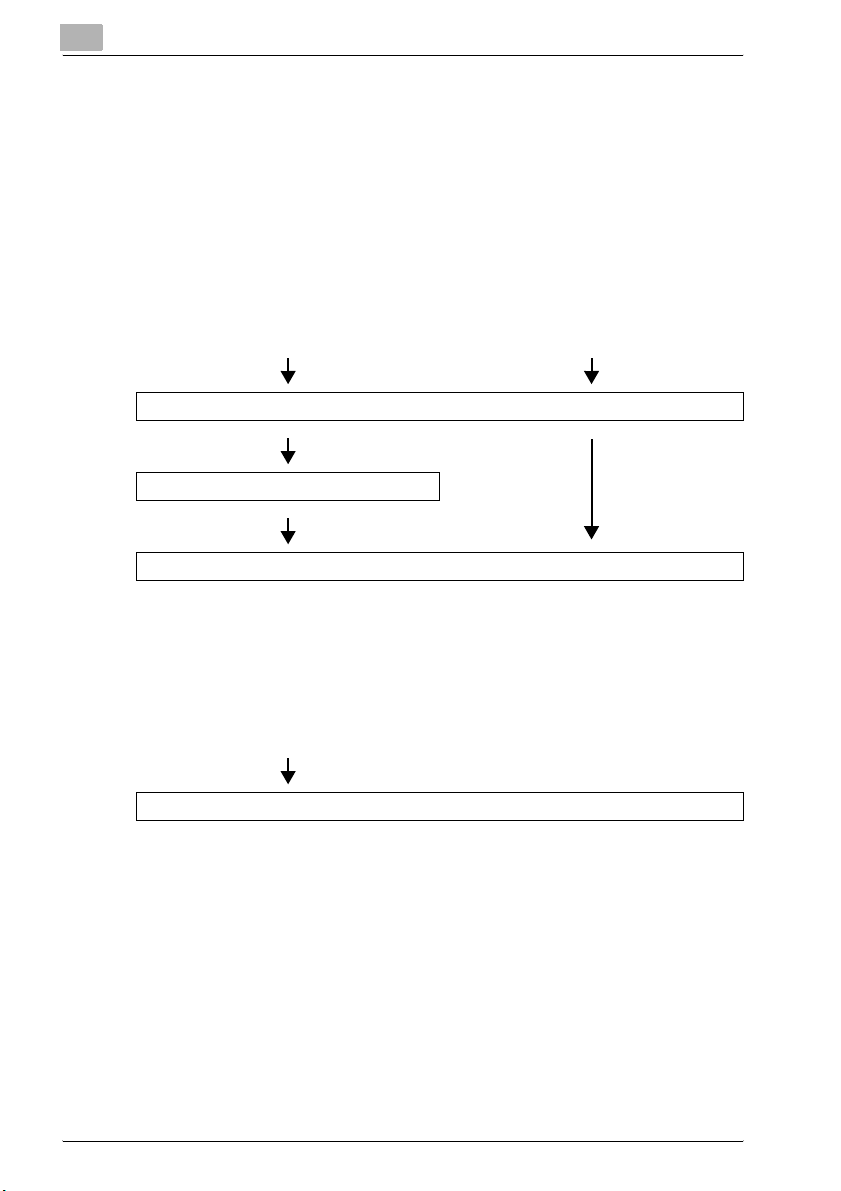
4
Instalace tiskového ovladače
4.1 Přehled instalace tiskového ovladače
Tiskový ovladač se instaluje dle následujícího přehledu.
Instalace pomocí Plug and Play
Při instalaci tiskového ovladače pomocí Plug and Play se liší instalační
postupy v závislosti na použitém operačním systému jiném než Windows Me
a Windows 98 SE.
Windows Me a 98 SE Jiné operační systémy než
Instalujte ovladač TWAIN.
Instalujte ovladač pro podporu USB tisku.
Instalujte tiskový ovladač.
Windows Me a 98 SE
Instalace pomocí Průvodce přidáním tiskárny
Při instalaci tiskového ovladače pomocí Průvodce přidáním tiskárny je
postup instalace stejný pro všechny operační systémy.
Všechny operační systémy
Instalujte tiskový ovladač.
4-4 IC-205
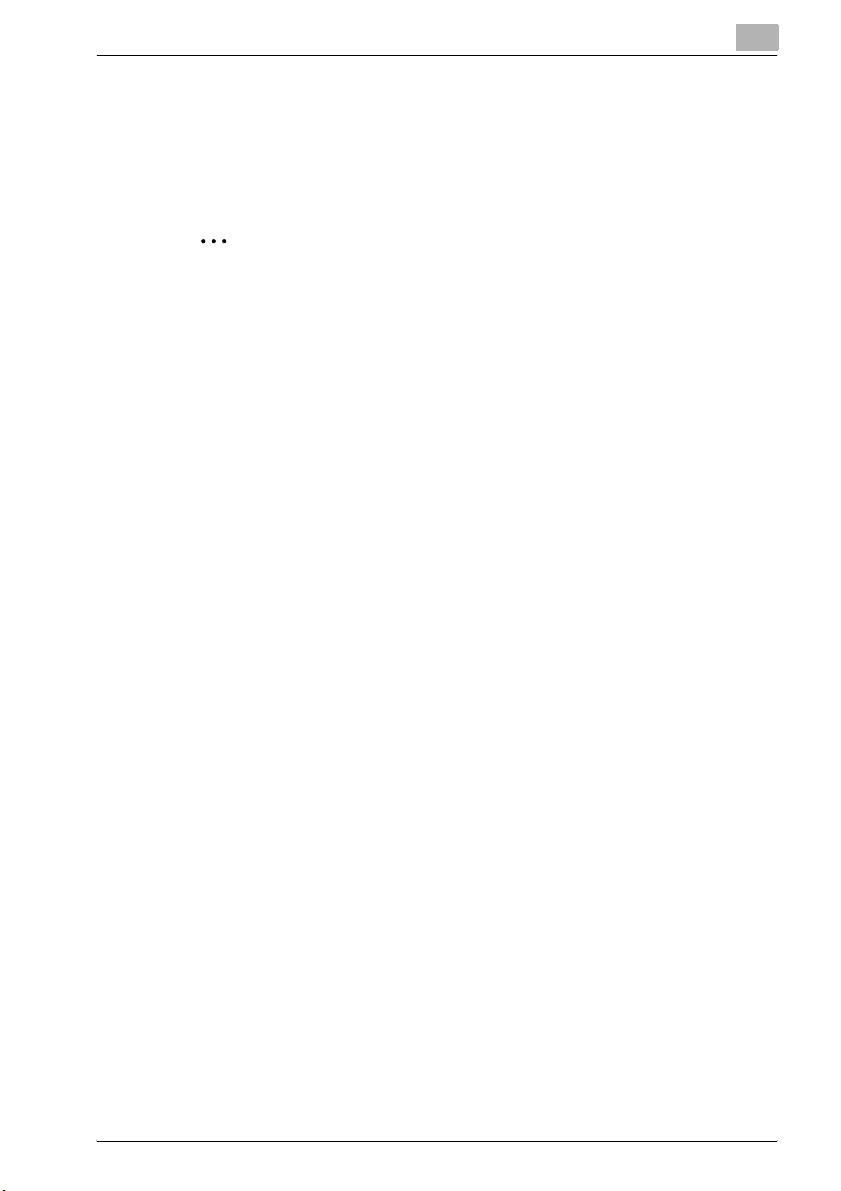
Instalace tiskového ovladače
4.2 Instalace ovladače TWAIN/tiskového ovladače
pomocí “Plug and Play”
Instalaci pomocí “Plug and Play” nelze použít ve Windows 98 a NT 4.0.
Proveďte instalaci pomocí “Průvodce přidáním tiskárny”.
2
Poznámka
Jestliže je tiskový ovladač instalován pomocí Plug and Play, nejprve se
instaluje ovladač TWAIN, poté začne instalace tiskového ovladače. Tato
příručka popisuje instalaci ovladače TWAIN s následnou instalací
tiskového ovladače.
Instalace ovladače TWAIN/tiskového ovladače pomocí “Plug and Play”
ve Windows XP/Server 2003
1 Se spuštěným Windows vložte CD-ROM do jednotky CD-ROM
v počítači.
2 Zapněte stroj.
3 Když bude stroj připraven, propojte jej s počítačem pomocí
kabelu USB.
Objeví se dialogový rámeček “Průvodce nově rozpoznaným
hardwarem”. Nejprve instalujte ovladač TWAIN.
Ve Windows XP (SP2) zvolte nepřipojený hardware v dialogovém
rámečku “Průvodce přidáním hardwaru” a klepněte na [Další].
4
4 Zvolte Instalovat ze seznamu či daného umístění pro pokročilé
uživatele a klepněte na [Další].
5 Zvolte Při hledání zahrnout toto umístění: pod Vyhledat nejlepší
ovladač v těchto umístěních a klepněte na [Procházet].
6 Přejděte do “Driver\(jazyk)\2k_XP” na CD-ROM a klepněte na [OK].
Zvolte preferovaný jazyk. Jestliže dáváte například přednost angličtině,
přejděte do:
Driver\English\2k_XP
7 Klepněte na [Další].
Objeví se dialogový rámeček “Dokončení Průvodce nově rozpoznaným
hardwarem”.
IC-205 4-5
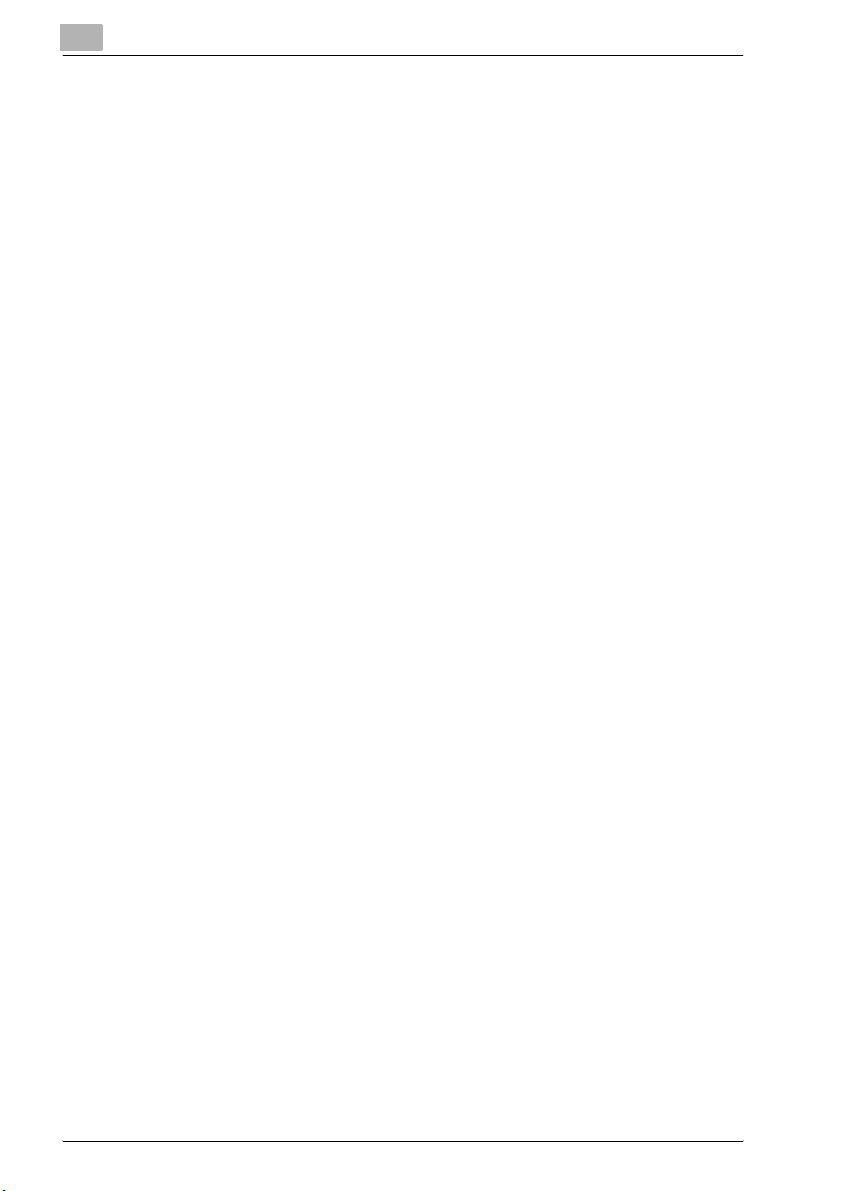
4
Instalace tiskového ovladače
8 Klepněte na [Dokončit].
Tím je instalace ovladače TWAIN dokončena. Objeví se opět dialogový
rámeček “Průvodce nově rozpoznaným hardwarem”. Nyní instalujte
tiskový ovladač.
9 Opakováním kroků 4 až 8 instalujte tiskový ovladač.
4-6 IC-205
